Как закрыть страницу в вк от друзей и посторонних
На вашей страничке вконтакте, вы можете публиковать практически любую информацию. Загружать фотографии (см. как в альбом в контакте добавить фото), выкладывать видео (см. как добавить видео в вк с компьютера), указывать свои личные данные и т.д.
Но как быть, если вы не хотите, чтобы все эти данные были доступны для просмотра другим людям? Их нужно скрыть.
Вконтакте предлагает скрывать страницу с помощью настроек приватности. Сейчас я покажу вам, как это работает.
Оглавление:
- Как выглядит закрытая страница?
- Как закрыть страницу в вк от посторонних
- Видео урок: как закрыть доступ к странице в вк
- Заключение
Как выглядит закрытая страница?
Если пользователь посчитал нужным скрыть свою страницу, то при попытке посетить ее, вы увидите следующую картину.
Вам удастся увидеть только фотографию профиля, и какую-то базовую информацию. Все прочие данные для просмотра не доступны (см. просмотр скрытых страниц вк).
Все прочие данные для просмотра не доступны (см. просмотр скрытых страниц вк).
Как закрыть страницу в вк от посторонних
Как я уже сказал, сделать это можно с помощью настроек приватности. Для того чтобы перейти в соответствующий раздел, сделайте следующее.
На своей странице в правом верхнем углу, откройте выпадающее меню. В нем нажмите на ссылку «Настройки».
В правом меню открываем раздел «Приватности». Здесь нам нужен блок «Моя страница».
Давайте представим, что нам нужно скрыть основную информацию нашей страницы от всех пользователей, включая гостей (см. гости вк), друзей и т.д. В таком случае, нам нужен пункт «Кто видит основную информацию моей страницы». Для него следует установить значение «Только я», выбрав соответствующий пункт из выпадающего меню.
Таким образом, если вы пройдете по всем доступным пунктам, получится гибко настроить параметры приватности. Вы можете точно указать, какую информацию смогут просматривать пользователи, а какую нет.
Можно пойти и другим путем — если вы добавите пользователя в черный список, то ваша страница будет для него закрыта (см. как добавить в чёрный список вконтакте).
Обновление. Добавлена функция «Закрытый профиль»
В связи с ужесточением законодательства РФ, касательно публикаций в социальных сетях, руководство ВКонтакте приняло решение о реализации функции закрытых страниц. Теперь любой пользователь может ограничить просмотр своего профиля, и оставить эту возможность только своим друзьям. Таким образом, посторонние люди не смогут посмотреть ваши записи и личные данные. При попытке зайти на вашу страницу, они увидят сообщение о том, что данный профиль является закрытым.
Функция отлично подходит для наших задач, и активируется очень быстро. Открываем меню в верхнем правом углу, затем идем в раздел «Настройки».
Открываем вкладку «Приватность», и пролистываем страницу в самый низ. Здесь находим пункт «Тип профиля». Для него ставим значение «Закрытый».
Изменения будут сохранены автоматически. Теперь все пользователи, кроме ваших друзей, не смогут просмотреть информацию с вашей страницы.
Видео урок: как закрыть доступ к странице в вк
Заключение
Читайте также:
Обратите внимание на то, что если вы только недавно закрыли страницу таким способом, у пользователей есть возможность все равно просмотреть ваши данные. Если они разбираются, как работать с архивными копиями в браузере, то с легкостью смогут это сделать (см. как посмотреть удаленную страницу вконтакте).
Поэтому если вы серьезно переживайте за сохранность личных данных, по возможности воздержитесь от того, чтобы публиковать их в социальной сети.
Вопросы?
Вам помогла эта информация? Удалось решить возникший вопрос?
Понравилась статья? Пожалуйста, подпишитесь на нас Вконтакте!
Мой мир
Одноклассники
Google+
Загрузка. ..
..
Как вконтакте сделать закрытый профиль от посторонних
Вконтакте – не только самая популярная социальная сеть России, но и самый посещаемый интернет ресурс. На сайте зарегистрировано свыше 300 миллионов пользователей, и с каждым днем эта цифра увеличивается. Большое количество публичных профилей ставит вопрос о защите персональных данных отдельных пользователей. Данная проблема актуальна для людей, которые понимают, что выкладывать информацию о себе в открытый доступ – большой риск. Сегодня мы расскажем, как вконтакте сделать закрытый профиль и защитить личную информацию от просмотра посторонними лицами.
Приватность — одна из самых больших проблем вконтакте
Какая информация о профиле доступна по умолчанию
Каждый профиль в социальной сети умеет определенный уровень открытости. Данная открытость зависит как от степени закрытости профиля, так и внешних факторов. К внешним факторам можно отнести ресурс, через который просматривают Ваш профиль. Можно выделить 4 уровня просмотра информации, размещенной на странице:
- просмотр профиля не авторизованными пользователями
- просмотр страницы авторизованным пользователем, не имеющим социальных связей (общих друзей) с профилем
- просмотр страницы человеком, который имеет общих друзей с профилем
- просмотр профиля человеком, в статусе друг
По умолчанию, информация о Вашей странице доступна пользователям, которые имеют вместе с Вами общих друзей. Очень часто, эта настройка становится лазейкой для получения информации злоумышленниками и заинтересованными третьими лицами. Для того, чтобы оградить свой профиль от посторонних глаз, необходимо выполнить дополнительные настройки приватности профиля. Самый лучший вариант настроек приватности – это делиться информацией только со своими друзьями. Поэтому мы должны знать, как вконтакте сделать закрытый профиль и ограничить информацию для третьих лиц.
Очень часто, эта настройка становится лазейкой для получения информации злоумышленниками и заинтересованными третьими лицами. Для того, чтобы оградить свой профиль от посторонних глаз, необходимо выполнить дополнительные настройки приватности профиля. Самый лучший вариант настроек приватности – это делиться информацией только со своими друзьями. Поэтому мы должны знать, как вконтакте сделать закрытый профиль и ограничить информацию для третьих лиц.
Как закрыть профиль вконтакте от посторонних лиц
Для того, чтобы закрыть свой профиль от посторонних лиц, необходимо выполнить дополнительные настройки приватности. Приватность редактируется в меню «Настройки» в разделе профиля аккаунта. Чтобы попасть в настройки приватности необходимо кликнуть на иконку своего профиля в верхнем правом углу (иконка с именем и фотографией), после чего перейти в раздел «настройки», а затем выбрать раздел «приватность». В данном разделе находится 5 видов настроек приватности, из которых 2 имеют принципиальное значение для приватности профиля.
Вход в настройки приватности Вконтакте
Все пять типов настроек приватности профиля связаны между собой, поэтому при настройке необходимо обращать внимание на каждое поле. Приватность профиля вконтакте включает в себя:
- настройка приватности страницы вконтакте
- настройка приватности записи на странице
- настройка приватности связи с пользователем
- настройка приватности историй пользователя
- общие настройки приватности
Каждый параметр приватности может настраиваться на 1 из 6 возможных вариантов публичности: виден всем пользователям, друзьям и друзьям друзей, только друзьям, только владельцу аккаунта, только отдельным друзьям или всем кроме отдельных людей. Каждая настройка имеет свои особенности, поэтому имеет смысл рассмотреть их в отдельности.
Настройки приватности страницы вконтакте
Данный параметр регулирует возможность просмотра профиля вконтакте вконтакте со стороны других пользователей социальной сети. Зная, как вконтакте сделать закрытый профиль, Вы сможете ограничить просмотр страницы посторонними людьми.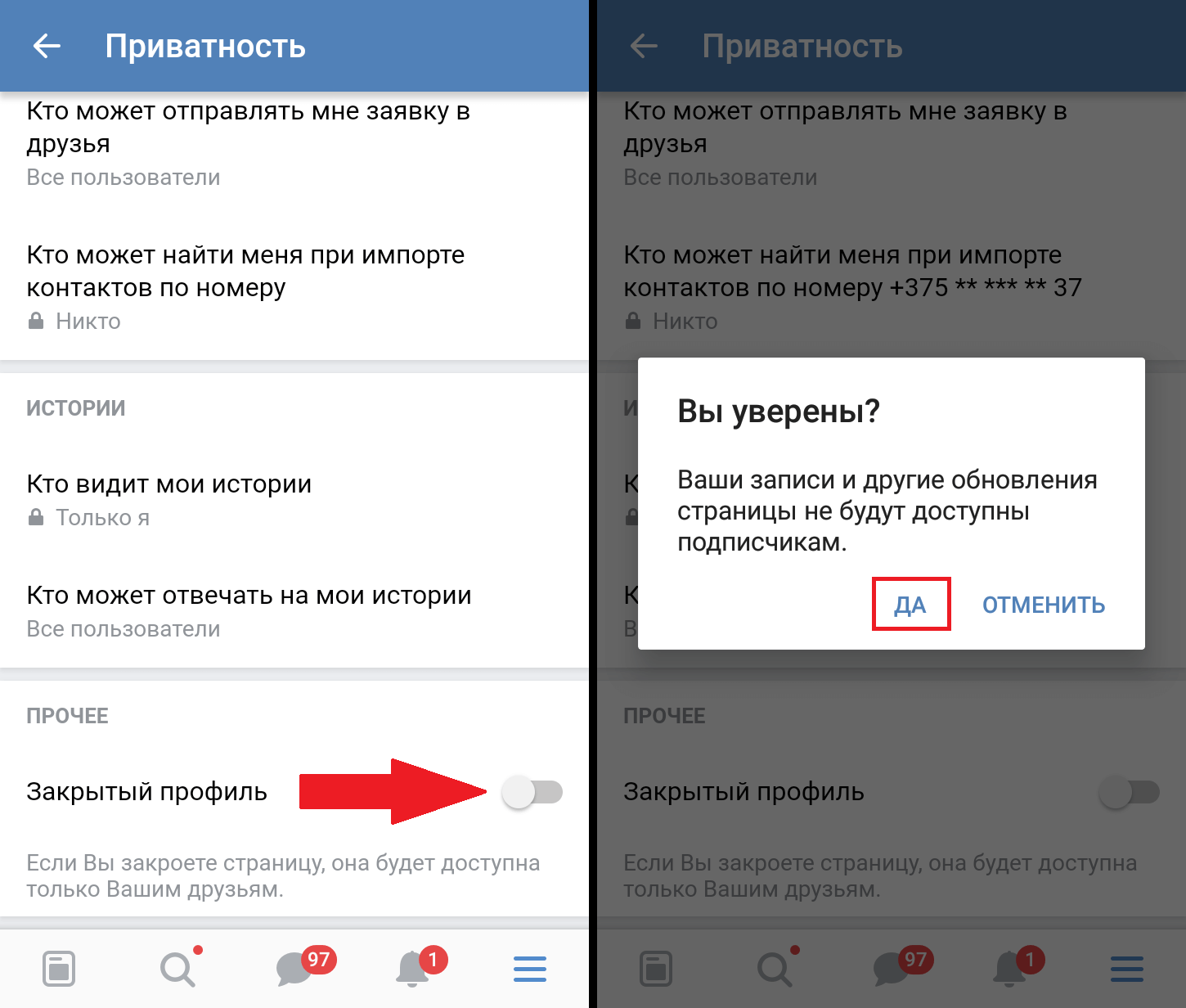 Для этого, в каждый из 9 пунктов настроек приватности страницы необходимо выбрать пункт «виден только друзьям» или «только я». Выбирая последний пункт, Вы делаете профиль максимально закрытым и защищенным от просмотра нежелательными лицами.
Для этого, в каждый из 9 пунктов настроек приватности страницы необходимо выбрать пункт «виден только друзьям» или «только я». Выбирая последний пункт, Вы делаете профиль максимально закрытым и защищенным от просмотра нежелательными лицами.
Настройка приватности страницы Вконтакте
Настройка приватности страницы позволяет регулировать доступ к контенту, который Вы выложили на своей странице. Особое значение необходимо уделить 4 пунктам меню – это настройки приватности страницы (1-й пункт), приватность отмеченных и сохраненных фотографий (2 и 3 пункт меню), а также приватность геолокаций фотографий (7 пункт). Сделав данную информацию доступной только для владельца профиля, Вы сможете существенно повысить защищенность аккаунта.
Настройка приватности записи на странице
Записи на странице – главный контент, генерируемый пользователями социальной сети Вконтакте. Если Вы блогер или считаете, что Ваши посты должны быть просмотрены максимально большим количеством пользователей сайта, то можно оставить первоначальные настройки приватности записей. Однако если Вы публикуете на стене большое количество личной информации, не предназначенной для просмотра третьими лицами – то необходимо выполнить дополнительные настройки приватности записей.
Однако если Вы публикуете на стене большое количество личной информации, не предназначенной для просмотра третьими лицами – то необходимо выполнить дополнительные настройки приватности записей.
Приватность записей аккаунта
Для данного параметра доступно 5 настроек приватности. Среди них 3 настройки являются принципиально важными для аккаунта. Первая настройка – это редактирование списка лиц, которые могут записи на странице. Рекомендую Вам ограничить круг Вашими друзьями. Второй параметр – это кто видит чужие записи на странице. В данном поле желательно ограничить друзьями или только владельцем профиля. И последний важный параметр – «кто может комментировать мои записи». В данном поле тоже желательно указать либо себя, либо друзей.
Настройка приватности общения
Это один из самых важных параметров приватности вконтакте. Настроив его, Вы сможете ограничить нежелательный круг общения. Данный параметр включает в себя 7 пунктов, из них принципиальную важность для защиты аккаунта имеют 2. Первый важный пункт настроек приватности общения – это пункт «кто может писать мне личные сообщения». Если Вы не хотите получать рекламу в личные сообщения, а также обезопасить себя от нежелательных третьих лиц, то необходимо ограничить круг общения только друзьями.
Первый важный пункт настроек приватности общения – это пункт «кто может писать мне личные сообщения». Если Вы не хотите получать рекламу в личные сообщения, а также обезопасить себя от нежелательных третьих лиц, то необходимо ограничить круг общения только друзьями.
Настройка приватности общения Вконтакте
Второй принципиально важный пункт – это возможность поиска профиля по номеру телефона. Данная функция работает с 2017 года и пользуется большой популярностью у рекламных агентств. Зная Ваш номер телефона, различные компании присылают в Ваш профиль Вконтакте различные рекламные сообщения. Этими же данными могут воспользоваться злоумышленники для поиска аккаунта. Поэтому настоятельно рекомендую полностью скрыть свой номер телефона, выбрав пункт «Никто» в данном поле. Настроив приватность общения, Вы уже практически решили вопрос, как вконтакте сделать закрытый профиль, и Вам осталось только завершить работы по настройкам.
Настройка приватности историй вконтакте
Истории вконтакте – набирающий популярность вид контента, когда пользователь делится с людьми короткими видео или гифками. Данный параметр имеет 2 варианта для редактирования. Как и в предыдущем случае, если Вы не являетесь блоггером или не монетизируете свой профиль, рекомендуем Вам ограничить данную информацию только для своих друзей. Однако есть один нюанс. Настройки приватности историй напрямую зависят от общих настроек аккаунта, поэтому если у Вас закрытый профиль, то можно не беспокоиться об их конфиденциальности. Как выполнить общие настройки, мы расскажем далее.
Данный параметр имеет 2 варианта для редактирования. Как и в предыдущем случае, если Вы не являетесь блоггером или не монетизируете свой профиль, рекомендуем Вам ограничить данную информацию только для своих друзей. Однако есть один нюанс. Настройки приватности историй напрямую зависят от общих настроек аккаунта, поэтому если у Вас закрытый профиль, то можно не беспокоиться об их конфиденциальности. Как выполнить общие настройки, мы расскажем далее.
Настройка приватности историй ВК
Общие настройки приватности профиля вконтакте
Самый важный пункт в вопросе, как вконтакте сделать закрытый профиль, это именно последний пункт меню – «прочее». В данных настройках происходит редактирование общих настроек публичности страницы, и от правильной расстановки зависит видимость страницы не только другими пользователями сети Вконтакте, но и всеми пользователями интернета. Всего данные настройки включают 4 пункта, среди них, критически важных 2 пункта. Их правильная настройка позволяет сделать Ваш профиль максимально защищенным.
Первый критически важный пункт настройки приватности – это параметр «кому в интернете видна моя страница», которая позволяет задать 3 возможных варианта:
- открыта для всех
- открыта для всех кроме поисковых сетей
- открыта только для пользователей Вконтакте
Для максимальной защищенности аккаунта необходимо выбрать последний пункт, который существенно ограничит возможности просмотра страницы. В зависимости от Ваших настроек в предыдущих пунктах, Вы можете получить практически закрытый аккаунт, защищенный от просмотра третьими лицами. Однако остается последний пункт приватности – «открытый» или «закрытый» тип профиля. Выбирая закрытый тип, можно окончательно скрыть свой аккаунт от незнакомых людей и защитить информацию, выложенную на своей странице.
Настройка общей приватности и закрытие профиля ВК
После того, как Вы выполнили все настройки, можно посмотреть, как видят страницу другие пользователи вконтакте. Для этого надо нажать на ссылку, которая находится чуть ниже поля настроек. Данная функция показывает видимость страницы для людей, которые не являются Вашими друзьями. Если настройки Вас не устраивают, Вы можете выполнить их по-новой. Информацию о приватности вконтакте можно получить тут. Большая просьба указать в комментариях, какую настройку приватности вконтакте Вы предпочитаете, и почему. Желаем Вам надежной защиты конфиденциальных данных!
Данная функция показывает видимость страницы для людей, которые не являются Вашими друзьями. Если настройки Вас не устраивают, Вы можете выполнить их по-новой. Информацию о приватности вконтакте можно получить тут. Большая просьба указать в комментариях, какую настройку приватности вконтакте Вы предпочитаете, и почему. Желаем Вам надежной защиты конфиденциальных данных!
Кстати, если Вы ищете, как получить бесплатные лайки вконтакте, то Вам сюда.
Полезное видео о том, как сделать профиль вконтакте закрытым
Как закрыть профиль в ВК
В этом уроке я покажу, как закрыть профиль в ВК на компьютере и телефоне. Мы научимся скрывать страницу Вконтакте через настройки приватности и заморозку аккаунта.
Как закрыть профиль в ВК
На компьютере
1. Перейдите на сайт Вконтакте по адресу vk.com и авторизуйтесь, напечатав логин и пароль.
2. Откройте раздел «Настройки». Для этого щелкните по иконке с вашим именем в правом верхнем углу.
3. Кликните на пункт «Приватность» в правой панели. Затем прокрутите страницу в самый низ и в пункте «Тип профиля» нажмите на «Открытый».
Из списка выберите «Закрытый».
Появится предупреждение, что страница станет доступна только друзьям.
Откроется запрос на подтверждение. Щелкните по кнопке «Да, закрыть».
Только что вы ограничили доступ к странице. Вот как она теперь будет выглядеть при просмотре:
На телефоне
Через официальное приложение Вконтакте
Установить официальное приложение ВК на Андроид можно из магазина Play Market по ссылке. В этом разделе я покажу, как с его помощью закрыть доступ.
1. Запустите приложение и авторизуйтесь через логин/пароль.
2. Перейдите в меню, нажав значок «три пунктира» в верхнем углу программы.
Прокрутите страницу вниз до конца и войдите в «Настройки».
3. Откройте раздел «Приватность».
Прокрутите настройки приватности до самого низа.
4. Нажмите на переключатель в пункте «Закрытый профиль». В окошке подтверждения нажмите «Да».
Через мобильный браузер
Чтобы закрыть свой аккаунт с телефона через браузер, нужно выполнить действия, аналогичные компьютерной версии. Покажу на примере мобильного браузера Google Chrome.
1. Откройте браузер и перейдите по адресу m.vk.com.
Авторизуйтесь, напечатав логин и пароль.
2. Далее нужно войти в настройки. Для этого нажмите на значок «шестерёнки» в правом верхнем углу.
В настройках откройте вкладку «Приватность».
Опуститесь в самый низ. Во вкладке «Прочее» нажмите на переключатель «Закрытый профиль».
В окошке с вопросом «Вы уверены?» нажмите «Продолжить».
Вот и всё — аккаунт успешно закрыт.
Примерно так выглядит страница закрытого профиля, если на неё зайдет зарегистрированный пользователь через мобильный браузер:
А такой ее увидит незарегистрированный пользователь:
Как закрыть профиль при помощи ссылки
Также закрыть свой профиль можно минуя настройки – просто перейдя по прямой ссылке и подтвердив действие.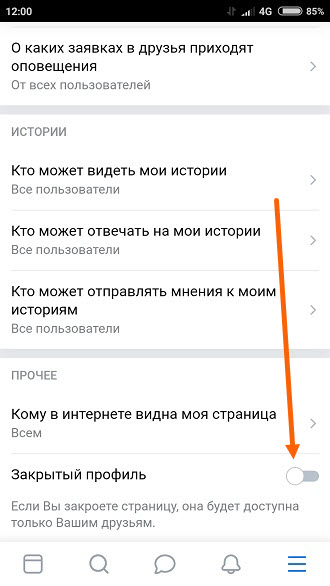
На компьютере
1. Откройте сайт vk.com и залогиньтесь.
2. Затем перейдите по ссылке vk.com/settings?act=privacy.
Вы автоматически попадете в раздел приватности, где в пункте «Тип профиля» можно закрыть доступ – выбрать из списка «Закрытый».
На телефоне
1. Откройте мобильный браузер. Зайдите на сайт m.vk.com и введите ваш логин и пароль от ВК.
2. Нажмите в область адресной строки, напечатайте в неё этот адрес: m.vk.com/settings?act=privacy и нажмите «Перейти» на клавиатуре телефона.
Или перейдите по прямой ссылке m.vk.com/settings?act=privacy.
Вы автоматически попадете в раздел приватности. В самом низу нужно будет активировать переключатель в пункте «Закрыть профиль».
Как настроить доступ
При закрытии профиля информация становится недоступна всем, кроме друзей. Но в настройках можно сделать так, чтобы даже они не смогли просматривать страницу и отправлять сообщения. Покажу, как это сделать.
Покажу, как это сделать.
На компьютере
1. Откройте сайт vk.com и войдите в аккаунт. Через меню вверху перейдите в настройки.
2. Откройте вкладку «Приватность».
3. Здесь много пунктов, которые можно настроить. Каждый из них имеет следующие опции:
- Только друзья
- Только я
- Все друзья, кроме…
- Некоторые друзья
Чтобы настроить доступ на отправку сообщений, опуститесь вниз до раздела «Связь со мной».
В пункте «Кто может писать мне личные сообщения» по умолчанию стоит «Все пользователи».
Тут вы также можете выбрать людей, которым разрешено отправлять сообщения или запретить всем, указав «Никто».
На телефоне в мобильном браузере
1. Откройте в браузере сайт m.vk.com и войдите на свою страницу. Нажмите на иконку с изображением шестеренки вверху справа.
2. Перейдите в раздел «Приватность».
Откроются настройки приватности.
Для примера закроем доступ для всех пользователей, в том числе и друзей:
- Нажимаем на «Кто видит основную информацию моей страницы».
- Из списка выбираем «Только я».
- Нажимаем «Сохранить».
Примерно так же настраиваются все остальные пункты.
3. Во вкладке «Связь со мной» можно настроить доступ на получение личных сообщений, звонков и т.д.
Как заморозить страницу
Заморозка – это временное блокирование страницы. Вся информация будет скрыта – никто из пользователей не сможет получить к ней доступ (даже друзья).
Но будьте осторожны, так как страница замораживается только на время. И если вовремя ее не восстановить, аккаунт будет полностью удален из системы. Вместе с ним сотрутся и все данные: фотографии, переписки и прочее.
Также при заморозке нужно иметь доступ к номеру телефона и email, указанным при регистрации. Иначе могут возникнуть проблемы с восстановлением.
На компьютере
1.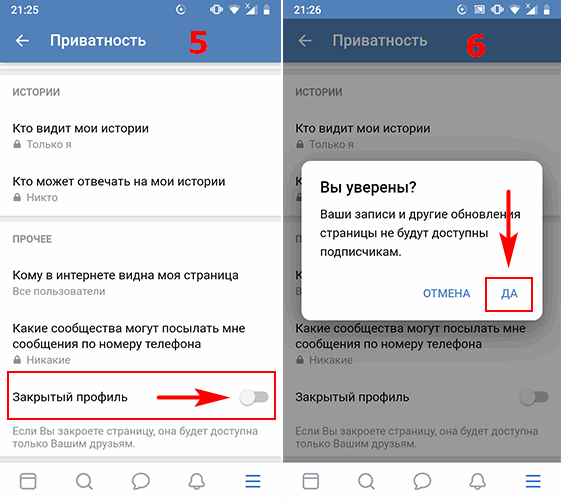 Откройте сайт vk.com и войдите в аккаунт. Через меню в правом верхнем углу перейдите в настройки.
Откройте сайт vk.com и войдите в аккаунт. Через меню в правом верхнем углу перейдите в настройки.
2. На вкладке «Общее» опуститесь в самый низ. В конце будет пункт, написанный мелким шрифтом, — «удалить свою страницу». Нажмите на него.
3. Появится окошко с вопросом, по какой причине вы хотите удалить аккаунт. Выберите одну из предложенных причин или напечатайте свою. Затем щелкните по кнопке «Удалить страницу».
Если оставите галочку на пункте «Рассказать друзьям», то у них в ленте появится новость о вашем удалении из ВК.
4. Выскочит сообщение о том, что страница удалена. Теперь вся информация на ней, кроме фамилии и имени, будет недоступна.
Также вы больше не сможете никого добавить в друзья и написать сообщение. После восстановления всё вернется как и было.
Обязательно запомните дату, до которой нужно восстановить аккаунт. Иначе он будет удален навсегда!
Чтобы восстановить страницу, войдите на сайт под своим логином и паролем, и нажмите на пункт «восстановить свою страницу».
Появится окошко, в котором нужно еще раз нажать на «Восстановить страницу».
В моём случае дополнительно не пришлось вводить подтверждение с помощью телефона — анкета восстановилась моментально. Но возможно он вам потребуются.
На заметку. Заморозить анкету может и администрация Вконтакте, если обнаружит нарушения (накрутки, спам и прочее). Тогда вы уже не сможете моментально восстановить её: придется подождать какое-то время, после чего подтвердить доступ и сменить пароль.
На телефоне
1. Откройте мобильный браузер и войдите в свой аккаунт на сайте m.vk.com.
2. Перейдите в настройки, нажав на шестеренку в правом углу.
3. Откройте вкладку «Аккаунт».
4. Опуститесь в самый низ и нажмите на пункт «удалить свою страницу», написанный мелким шрифтом.
Появится окошко, где нужно указать причину удаления. Выберите из списка или напечатайте что-то другое. Затем нажмите «Удалить страницу».![]()
Если хотите заморозить анкету незаметно, уберите галочку с пункта «Рассказать друзьям». Иначе информация о вашем удалении появится у них в ленте.
5. Анкета успешно заморожена на 210 дней.
Обязательно восстановите ее до указанной даты, чтобы не лишится страницы навсегда.
Для восстановления откройте вашу анкету логином и паролем. Нажмите на пункт «восстановить свою страницу» и еще раз на кнопку «Восстановить страницу».
Ответы на частые вопросы
Для чего закрывают профиль
Это делают для того, чтобы информация в анкете была недоступна посторонним. Попав на такую страницу, человек не сможет посмотреть записи на стене, фотографии, узнать, кто находится в друзьях.
Что увидит человек, зайдя на такую страницу
Зарегистрированным посетителям будет доступна следующая информация:
- Иконка с фотографией.
- Фамилия и имя.
- День рождения.
- Город проживания.

- Место учёбы.
- Число друзей.
- Количество публикаций на стене.
- Возможные общие друзья.
И будут доступны следующие действия:
- Отправка личного сообщения.
- Запрос в друзья.
- Отправка подарка.
- Отправка денег.
Незарегистрированные посетители увидят следующее:
- Иконку с фотографией.
- Фамилию и имя.
- День рождения.
- Город проживания.
- Место учёбы.
- Количество публикаций на стене.
Как выглядит закрытый профиль
Вот так выглядит анкета, если на нее зайдет пользователь, зарегистрированный в ВК (не из списка друзей):
Но люди, которые находятся в «Друзьях», по-прежнему смогут просматривать всю информацию. Если хотите скрыть данные и от них тоже, установите отдельные правила (см. раздел «Как настроить доступ»).
Как закрыть доступ в Kate Mobile
К сожалению, в этом приложении нет возможности закрыть доступ одним щелчком. Но можно сделать это вручную во вкладке «Приватность». Для этого выберите в настройках только друзей.
Но можно сделать это вручную во вкладке «Приватность». Для этого выберите в настройках только друзей.
Как закрыть страницу ВК от всех
Закрыть доступ к анкете вообще для всех пользователей можно через раздел «Приватность» (см. раздел «Как настроить доступ»). Для этого во всех пунктах выберите «Только я» или «Никто».
Или же можно заморозить страницу (см. выше). Только не забудьте восстановить до указанной даты, чтобы она не удалилась навсегда.
Как посмотреть закрытый профиль
Единственный способ посмотреть чужую закрытую анкету – добавиться в друзья.
Важно! В интернете есть сайты, которые предлагают доступ к секретным функциям ВК. В том числе к просмотру закрытых анкет. Это мошенники! Не печатайте туда логин/пароль от своей страницы – потеряете доступ к ней. И ни в коем случае не указывайте данные банковской карты!
Автор: Илья Курбанов
Редактор: Илья Кривошеев
Как закрыть профиль в ВК?
Главная > Частозадаваемые вопросы > Как закрыть профиль в ВК?
Функция приватности в социальной сети ВКонтакте существовала уже давно, поскольку позволялось закрывать личные сообщения, запрещать просмотр и комментирование записей на стене, фотографий и т.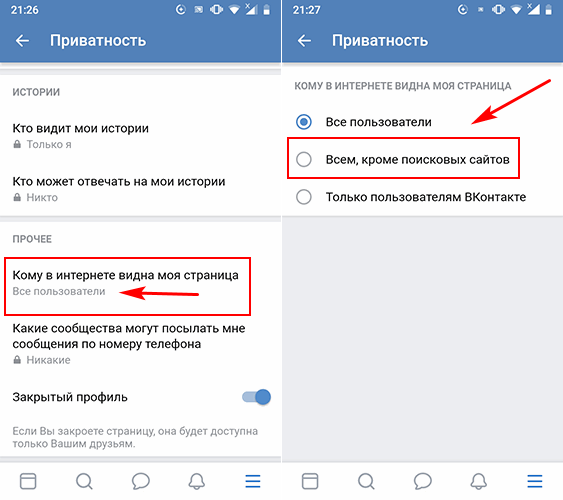 д.
д.
Соответствующие настройки были доступны абсолютно каждому пользователю, в которых указывались те, кто получал доступ к основной информации на личной странице, мог вести переписку или совершать звонки, смотреть истории и прочее.
Но с 31 августа 2018 года появилась ожидаемая многими возможность сделать закрытым профиль ВКонтакте полностью для всех с предоставлением доступа к нему только избранным.
Инструкция по закрытию профиля в ВКонтакте
Если вы не хотите, чтобы ваша страничка в социальной сети ВК была доступна посторонним людям, достаточно потратить меньше 1 минуты на ее закрытие.
Делается это очень просто:
Настройки — Приватность — Прочее — Тип профиля — Закрытый.
После того, как вы активируете данную функцию, никто, кроме друзей, не сможет зайти на вашу страницу, посмотреть информацию о вас, оставить сообщение, попроситься в друзья и даже оформить на вас подписку.
Желающий это сделать увидит сообщение: «Пользователь ограничил доступ к своей странице». Если интересующемуся вами очень хочется, то он может поискать информацию о том, как посмотреть закрытый профиль в ВК, но поскольку таких способов нет, ему придется оставить эти попытки и смириться с вашей недоступностью.
Зачем нужен закрытый профиль ВК?
Закрытая страничка в социальных сетях — это лучший способ защитить себя от спамеров, недоброжелателей и просто любопытных людей.
К тому же, в последнее время увеличилось количество уголовных дел за посты и репосты в Интернете, а закрытый профиль в ВК позволяет не показывать посторонним то, что вы размещаете на своей странице.
Именно поэтому данной возможностью поспешили воспользоваться многие из тех, кто зарегистрирован в ВКонтакте.
Читайте так же:
Просмотров: 9480
Похожие статьи
Похожие вопросы
Комментарии
Написать комментарий
Как скрыть страницу Вконтакте — Bosslike
Одна из лучших социальных сетей в СНГ — это ВКонтакте. Принцип основан на создании профилей или аккаунтов, где можно размещать различную информацию, обмениваться изображениями, видео, отправлять сообщения, а также объединяться по множественным интересам, вступая в разные группы. Информация по социальной сети растекается мгновенно. Именно поэтому даже ведущие компании создают ВКонтакте свои профили. Система сети позволяет каждому пользователю настраивать страничку по собственному усмотрению, включая право скрытия информации.
Принцип основан на создании профилей или аккаунтов, где можно размещать различную информацию, обмениваться изображениями, видео, отправлять сообщения, а также объединяться по множественным интересам, вступая в разные группы. Информация по социальной сети растекается мгновенно. Именно поэтому даже ведущие компании создают ВКонтакте свои профили. Система сети позволяет каждому пользователю настраивать страничку по собственному усмотрению, включая право скрытия информации.
Зачем скрывать страницу?
Как скрыть страницу ВКонтакте и зачем это делать? Причин для «утаивания» информации может быть огромное множество. Однако, в последнее время, все больше пользователей склоняется к тому, чтобы не афишировать свои данные чужим людям. Не последнюю роль в этом сыграло и количество случаев мошенничества, где доверчивых людей обманывали, используя против них всю информацию, выложенную в соц. сети.
Не так давно скрывать страницу можно было двумя кликами. Нужно было зайти в «Настройки» и, выбрав вкладку «Приватность», кликнуть на категорию людей, которые могли просматривать вашу страницу. Однако это привело к понижению активности ВКонтакте и администрация отказалась от такой функции.
Однако это привело к понижению активности ВКонтакте и администрация отказалась от такой функции.
Если информация на странице содержит сведения, которыми пользователь хочет делиться только с избранными людьми, или он желает избегать знакомства с каким-либо человеком, или ему просто захотелось поэкспериментировать, то нужно тщательно разобраться с настройками приватности.
Что можно скрыть на странице?
ВКонтакте имеются четыре раздела, которые измеряют скрытие данных:
Моя страница – отвечает за доступ пользователей ко всему, что есть на вашей личной странице в соц. сети;
Записи на странице – этот раздел подразумевает все, что находится на стене;
Связь со мной – доступ к отправке приглашений и сообщений;
Прочее.
Зайти в гости на страничку может любой желающий, однако видимость информации может быть разной для всех. Разрешать или не разрешать? Кто-то знает каждый шаг, сделанный пользователем в социальной сети, а для кого-то недосягаемая даже основная информация о городе и семейном положении.
Как правильно скрыть страницу в ВК?
Руководители ВКонтакте ограничили засекречивание данных для того, чтобы обычный пользователь мог с легкостью «перепрыгивать» со странички на страничку, тем самым обеспечивая длительность пребывания на сайте. Однако некоторые способы все же остались. Как скрыть страницу ВКонтакте максимально грамотно и безопасно:
Открываем «Настройки», которые находятся в правом верхнем углу;
Выбираем вкладку «Приватность»;
Настраиваем элементы списка под себя;
Можно поставить всюду «Только я» для максимальной скрытости, а можно выбрать «Некоторые друзья» с возможностью доступа отдельным лицам;
Нажмите предпросмотр «Посмотреть страницу со стороны». Именно так ее будут видеть другие пользователи. Если вас что-то не устраивает, то вы можете продолжить редактирование.
В самом конце страницы конфиденциальности есть вкладка «Прочее». В ней выбираем «Кому в интернете видна моя страница» и подпункт «Только тем, кто уже зарегистрирован ВКонтакте». При таком варианте найти страницу можно будет только через внутренний поиск соцсети, а для тех, кто не авторизовался, будет выведена надпись о том, что страница доступна лишь для вошедших на сайт. Просмотрев настройки приватности, вы так же сможете узнать, как скрыть страницу друга.
При таком варианте найти страницу можно будет только через внутренний поиск соцсети, а для тех, кто не авторизовался, будет выведена надпись о том, что страница доступна лишь для вошедших на сайт. Просмотрев настройки приватности, вы так же сможете узнать, как скрыть страницу друга.
Как скрыть стену?
Саму стену полностью скрыть нельзя. Однако можно спрятать записи на ней, оставив их видимыми только для друзей. Чтобы скрылась запись надо следовать инструкции:
Откройте свою страницу;
Кликните в верхней части стены, где видно количество записей.
Появится создание новой записи с отметкой «Только для друзей»;
Напишите текст на стене и поставьте галочку «Только для друзей»;
Группа настроек в «Приватности» — «Записи на странице» поможет более точно определиться со следующими параметрами:
«Кто видит чужие записи на моей странице» — то, что написали другие на вашей стене;
«Кто может оставлять записи на моей странице» — можно запретить всем, выбрав пункт «Только я»;
«Кто видит комментарии к записям» — ограничение на просмотр комментариев;
«Кто может комментировать мои записи» — разрешение на написание комментариев.

Если скрытые страницы ВК – это не для вас, но вам необходимо срочно скрыть все записи ото всех пользователей – просто удалите их по одной без возможности восстановления.
Как скрыть свои репосты?
Репост Вк – это запись, которой вы поделились на стене. Ее могут видеть все, у кого есть доступ к просмотру страницы. Скрыть такие публикации можно лишь от конкретных людей, которых вы просто блокируете. Однако помните, что заблокированный пользователь не сможет также писать сообщения вам в личные сообщения.
Как скрыть фотографии, альбом с фото?
В разделе «Мои Фотографии» выделите альбом, который решили спрятать. Если нужный альбом отсутствует, нажмите внизу «Показать все». В верхнем правом углу альбома кликните «карандаш». В показавшейся настройке «Кто может просматривать/комментировать этот альбом?» отметьте нужный вариант, к примеру «Только друзья». Скрытые страницы ВК также подразумевают запрет на комментарии к фото.
Кое-какие альбомы, такие как: «Фотографии с моей страницы» и «Фотографии на стене», скрыть нельзя никаким образом.
Чтобы скрыть «Фотографии со мной» нужно зайти в «Настройки» и выбрать подпункт «Приватность», в разделе «Кто видит фотографии, на которых меня отметили» кликнуть по: «Только я» или «Только друзья».
Альбом «Сохраненные фотографии» можно замаскировать в «Настройки», «Приватность», «Кто видит список моих сохраненных фотографий». Выберите один из наиболее подходящих альтернатив.
Для скрытия избранных фотографий нужно перенести их в отдельный альбом, а потом уже проделать с альбомом вышеуказанные действия.
Как скрыть видеозаписи ВКонтакте?
Зайдите в «Мои Видеозаписи» — «Альбомы». Выберите «Новый альбом». В настройках выберите тех, кому можно его смотреть. Перенесите туда те видеозаписи, которые должны быть скрыты от остальных людей.
Почему нельзя полностью все скрыть?
Многие люди задают вопрос: «Как скрыть интересные страницы?». Стоит заявить, что в этой социальной сети нет возможности скрыть абсолютно всю информацию. ВКонтакте – система, созданная для диалога друг с другом. Если все пользователи начнут скрывать всю информацию, то смысл ее создания пропадет. Обязательными элементами для показа остаются:
Если все пользователи начнут скрывать всю информацию, то смысл ее создания пропадет. Обязательными элементами для показа остаются:
Имя и фамилия пользователя;
День Рождения. При замаскированной информации на странице, друзья все равно получат о нем уведомление;
Аватарка или главный снимок;
Родной город;
Высшее учебное заведение;
О себе Вконтакте
Стена с записями, кроме созданных только для друзей;
Видимость подписок и подписчиков;
Друзья. Скрыть в системе можно лишь 30 пользователей.
Вам интересно, как скрыть интересные страницы? У нас есть решение! Чтобы всю информацию сделать незаметной, вы можете удалить страницу в «Моих настройках». Для восстановления данных и раздумья ВКонтакте предоставит вам некоторое время. Однако потом уже многие плюсы социальной сети просто исчезнут.
Как скрыть данные с помощью черного списка?
Один из кардинальных способов скрыть целиком – это черный список. Попавшие в него пользователи смогут лишь просмотреть ваш аватар, минимум информации и надпись «Пользователь ограничил доступ к своей странице». Выберите «Мои настройки» и «Черный список». Скопируйте ID-код или ссылку на профиль человека, которого хотите заблокировать и кликните по надписи «Добавить». Второй способ – зайти на страницу определенного человека и заблокировать его, нажав на кнопку «Заблокировать …».
Попавшие в него пользователи смогут лишь просмотреть ваш аватар, минимум информации и надпись «Пользователь ограничил доступ к своей странице». Выберите «Мои настройки» и «Черный список». Скопируйте ID-код или ссылку на профиль человека, которого хотите заблокировать и кликните по надписи «Добавить». Второй способ – зайти на страницу определенного человека и заблокировать его, нажав на кнопку «Заблокировать …».
Заключение
Во всем нужно знать меру. Будьте осмотрительны, ведь иногда мы сами не представляем, кто может постучаться к нам на страничку. Может просто хороший человек, а возможно и мошенник.
Как закрыть страницу вконтакте полностью или частично. Как закрыть страницу в вк
Всем доброго времени! И в этой статье я расскажу вам как сделать закрытый профиль в вконтакте от посторонних лиц. В этой социальной сети можно делиться своими новостями, просматривать посты друзей, а так же их фотографии. Но есть люди, которые хотят скрыть кое-какую информацию про себя, от посторонних лиц. Для вас и будет эта статья полезна. Поехали?
Для вас и будет эта статья полезна. Поехали?
Какие плюсы есть в скрытом режиме
Если вы заметили, то раньше вконтакте можно было закрыть абсолютно всю информацию от чужих людей. Но это сделать было очень сложно, нужно было по отдельности скрывать по одной из фотографий, список ваших друзей, стену. В данном же нововведении, с помощью одной кнопочки, можно закрыть почти всю информацию о вас. Открытыми останутся только:
- Сколько записей у вас на стене (количество)
- Сколько у вас друзей, а так же подписчиков (количество)
- Ваш город
- Место где работаете
- Дата вашего рождения
- Имя и фамилия
А вот пользователь, который не находится у вас в друзьях, сможет просматривать только количество ваших друзей, а кто именно они узнать не сможет. Тоже самое происходит и с вашими записями, посторонний увидит только количество. Так же можно написать сообщение человеку с закрытым профилем, если у него отключена данная услуга.
Еще вы можете кинуть заявку в друзья, и уже если вас добавят, то вы сможете увидеть всю информацию о пользователе, если ее конечно не закрыли от друзей.
Если у вас закрытый профиль то он не скрывает всю информацию от ваших друзей, они все видят. Если вы хотите скрыть эту информацию — то посмотрите в настройках, это можно решить без проблем.
Нововведения с репостами
Теперь вы не сможете узнать и посмотреть тех, кто сделал репост записи. С недавнего времени можно посмотреть только количество сделавших репост и лайкнувших записей. Полную же информацию может иметь только хозяин странички.
Как сделать закрытый профиль в вконтакте с компьютера
Естественно, закрыть профиль вконтакте может любой желающий пользователь. Для этого просто повторяйте за мной. Поехали?
Закрываем профиль ВК с телефона
Знаете, а если у вас нет под рукой компьютера, то вы смело можете закрыть свой профиль с мобильного телефона. Весь порядок нужно проводить т.к показано на картинках.
Знайте, что в любое время вы можете вернуть все настройки обратно, и ваша страничка вконтакте уже не будет приватной, а будет видна всем.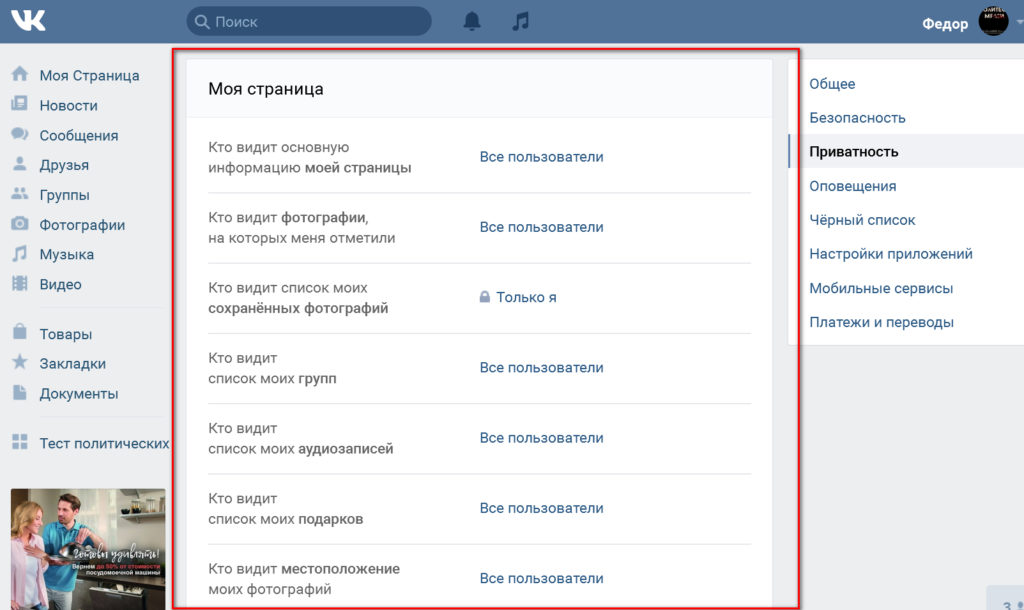 Надеюсь у вас не осталось вопросов ко мне, а если такие и имеются — прошу написать их в комментариях и я с радостью помогу.
Надеюсь у вас не осталось вопросов ко мне, а если такие и имеются — прошу написать их в комментариях и я с радостью помогу.
Желаю всем своим читателям крепкого здоровья и мира!
Мне было неприятно, когда любой желающий мог видеть данные моего профиля. До вчерашнего дня у меня были настроены различные ограничения, по возможности защищаюшие от чужих глаз хотя бы мою семью.
И вчера, 31 августа 2018 генеральный директор объявил, что ВКонтакте возвращаются настройки приватности.
Я мимо не прошла и воспользовалась. Я нп занимаюсь противозаконной деятельностью. Но в свете последних событий, когда судят за лайки и посты, знаете ли, становится очень жутко.
Закрыть свой профиль можно и в полной, и в мобильной версиях.
Например, на смартфоне. Заходите в меню
Выбираете приватность.
Листаете вниз и закрываете профиль. Заодно проверите, какие приватные настройки у вас включены.
Доступным останется только указанные вами имя, город.
Мечтала о таком обновлении с самого момента создания своей страницы, потому что многие лезут по поводу и без в мое личное пространство.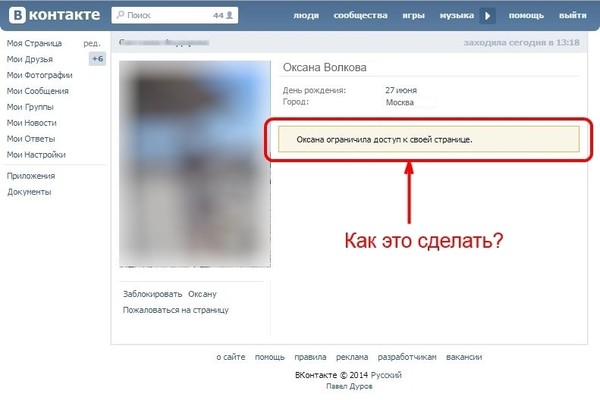 Приходилось ограничивать просмотры стены, моих групп и всего прочего. Теперь можно без заморочек вообще профиль закрыть от сторонних глаз, что я собственно и сделала. Теперь все что есть в профиле доступно лишь добавленным друзьям, и никому больше. Сделать это можно в полной версии сайта, просто перейдя в «Настройки» в верхнем углу сайта. Затем перейдите в раздел «Приватность» и в нижней части страницы можно будет выбрать тип профиля: закрытый.
Приходилось ограничивать просмотры стены, моих групп и всего прочего. Теперь можно без заморочек вообще профиль закрыть от сторонних глаз, что я собственно и сделала. Теперь все что есть в профиле доступно лишь добавленным друзьям, и никому больше. Сделать это можно в полной версии сайта, просто перейдя в «Настройки» в верхнем углу сайта. Затем перейдите в раздел «Приватность» и в нижней части страницы можно будет выбрать тип профиля: закрытый.
Готово, теперь сохраните настройки и наслаждайтесь своей таинственностью.
Как ВКонтакте сделать закрытый профиль после обновления в августе 2018?
Интересный вопрос так же как и новости. Если раньше можно было закрывать профили путем кто видит осн. часть моей страницы и в настройках оставляли только друзья, то потом это убрали и все профили стали открытыми, кроме для тех кто в черном списке. Не так давно пользователям ВКонтакт опять дал такую возможность закрывать свои профили. Давно пора! Сделать это не сложно. Сначала вам надо будет зайти в настройки — жмите около мини аватарки стрелочку. Далее приватность.
Далее приватность.
Скролим почти до самого низа и выбираем «Тип профиля» на «Закрытый».
Все, теперь ваша основная информация скрыта даже для подписчиков. Доступна только для друзей.
Чтобы включить закрытый профиль в веб-версии «ВКонтакте», нужно зайти в настройки приватности, промотать до конца страницы и переключить пункт «Тип профиля» на закрытый.
В таком режиме информацию со страницы видят только друзья пользователя; остальным доступны только его имя, дата рождения, аватарка, место работы и город. Счетчики количества друзей и записей на странице неактивны — кликнуть по ним нельзя.
При желании профиль можно вернуть в «открытый» режим — после этого восстановятся старые настройки приватности.
Таким образом администрация сайта «ВКонтакте» отреагировала на волну уголовных дел, которые заводили за посты и лайки в ВК. Теперь ВК позволили закрывать свои профили от людей, которые ищут «экстремизм».
Заходите на своей странице в НАСТРОЙКИ
Находите пункт ПРИВАТНОСТЬ
И появилась в данном меню новый вид настроек — ПИТ ПРОФИЛЯ.
Открытый — вы настраиваете приватность в ручную (скроете только некоторые части вашей страницы)
Закрытый — доступная информация будет минимальна:год рождения, контактный город,место работы или учебы, аватарка и время активности.
Данная услуга является полностью бесплатной.
Тип профиля можно менять по своему усмотрению.
В информационный век все больше людей предпочитают общаться между собой посредством клавиатуры и мышки. Специально для такого специфического вида общения были созданы социальные сети, благодаря которым общение в интернете стало обыденной реальностью.
Социальные сети ориентировочно можно разделить на сайты знакомств, блог-сети, профессиональные и online-сервисы для поиска знакомых и общения с ними.
Принципиальных отличий между этими двумя социальными сетями нет. В обеих пользователь может искать своих знакомых из различных кругов общения, добавлять друзей, выкладывать свои фотографии и комментировать чужие, писать статусы и комментарии, смотреть видео и слушать музыку онлайн.
Одно из наиболее существенных отличий, создающих некоторые неудобства, заключается в том, что в «Одноклассниках» любые пользователи могут зайти на страничку и увидеть всю интересующую их информацию: фотографии, видео, друзей и другие личные данные. Многих пользователей положение дел не устраивает, и специально для них в «Одноклассниках» существует возможность закрыть свой профиль.
Профиль в социальной сети – это тот минимум информации, которую вы оставляете о себе при регистрации на сервисе с целью упрощения возможности вас найти.
В этом случае, для просмотра личных данных необходимо отправить заявку интересующему вас человеку и дождаться добавления в друзья.
Закрытие профиля в социальной сети «Одноклассники»
Услуга закрытия профиля в социальной сети «Одноклассники» относится к числу платных. Расплатиться за нее можно внутрисетевой валютой – ОК’ами. Их можно приобрести с помощью SMS или банковской карты. Стоимость услуги «Закрытый профиль» составляет 20 ОК’ов.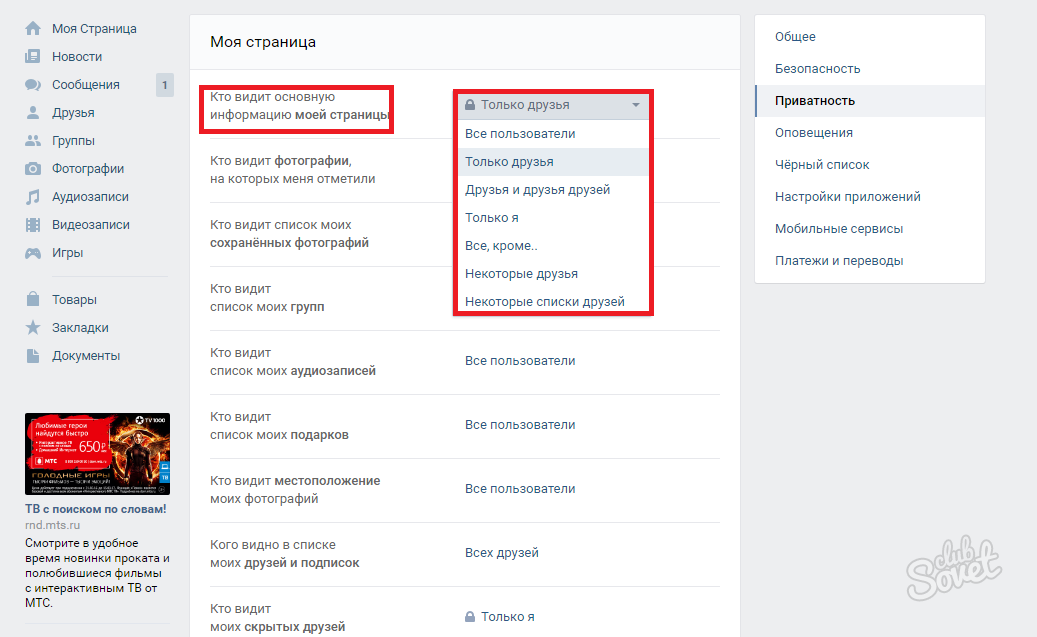
Для активации услуги следует совершить несколько простых действий. Под своей фотографией профиля пользователь должен нажать кнопку «Еще», а в открывшемся окне выбрать команду «Изменить настройки». В следующем окне кликнуть по строке «Закрыть профиль» и подтвердить закрытие профиля.
Данная услуга действует до тех пор, пока пользователь вновь не откроет профиль. После этого услуга перестанет действовать и, если вдруг пользователь решит вновь закрыть профиль, ее придется оплачивать заново.
Каждый современный компьютерный пользователь может похвастаться подпиской на несколько ресурсов. Хотя зачастую таких подписок не пару штук, а очень много, ведь так хочется быть в курсе всех событий! Когда начали массово появляться социальные сети, было модно регистрироваться во всех подряд. Со временем пользователь начинает понимать, где ему больше нравится проводить время, а значит, быть подписанным на другие соцсети попросту отпадает необходимость.
Однако, если, скажем, не составит труда, то в случае с Одноклассниками придется попотеть. Дело в том, что ответить на вопрос: «как закрыть страницу в Одноклассниках навсегда» невозможно: ее можно либо закрыть, либо удалить навсегда. Давайте разберемся, в чем, собственно, заключается разница.
Дело в том, что ответить на вопрос: «как закрыть страницу в Одноклассниках навсегда» невозможно: ее можно либо закрыть, либо удалить навсегда. Давайте разберемся, в чем, собственно, заключается разница.
Как удалить страницу в Одноклассниках
Удалить свой аккаунт неопытному юзеру будет сложно, ведь необходимо доподлинно знать, как именно это делается. Да уж, разработчики постарались скрыть от своих пользователей пути отхода!
Как закрыть страницу в Одноклассниках
Вышеописанный способ является бесплатным и к нему может прибегнуть любой желающий. Однако существует и платный вариант, который позволяет не удалять, а закрыть страничку, сделав ее доступной лишь для друзей.
Чтобы это сделать, зайдите на свой аккаунт и нажмите под своим фото на строчку «Изменить настройки». В перечне доступных вариантов кликните на и подтвердите свое решение. Далее выберите любой удобный способ оплаты этой услуги.
Теперь, если к вам на страничку захочет попасть кто-то, не являющийся вашим другом, у него ничего не получится, ведь вся личная информация скрыта от посторонних глаз! Ну, а теперь решать вам: удалить свою страничку в Одноклассниках либо же просто закрыть ее.
Видео в помощь
Итак, давайте посмотрим с вами, как закрыть профиль в «Контакте». Здесь существует несколько довольно интересных подходов, которые обязательно заинтересуют каждого пользователя. Давайте же поскорее познакомимся с ними.
Приватность
Что ж, стоит учесть тот факт, что работать нам придется с так называемыми настройками приватности. Это не так уж и трудно, как может показаться на первый взгляд. Главное — это знать, что именно нам необходимо.
Перед тем как закрыть профиль в «Контакте», давайте немного рассмотрим приватность в этой социальной сети. Зачем? Да потому, что нам необходимо четко понимать, что же мы хотим скрыть от посторонних глаз.
Имеется возможность скрытия всей анкеты в целом (будут видны только аватарка и ваше имя), а также ее отдельных частей. Сюда можно отнести друзей, музыку, стену, видео, альбомы и расширенную информацию. В общем, все объекты, присутствующие в социальной сети. А теперь давайте посмотрим с вами, как скрыть профиль в «Контакте».
По пунктам
Итак, начнем с вами, пожалуй, с наиболее интересного подхода. Дело все в том, что анкета пользователя может быть одновременно открыта и скрыта от посторонних глаз. То есть нам смогут писать сообщения, а вот смотреть элементы профиля — нет. Только аватарку, главную информацию и имя пользователя. Давайте посмотрим, каким образом можно реализовать данный подход.
Для начала придется авторизоваться в социальной сети. Только после этого можно думать, как закрыть профиль от посторонних глаз. Честно говоря, это не так уж и трудно. Нам достаточно будет перейти в «Мои настройки», а затем — в раздел «Приватность». Здесь мы и будем работать. Теперь остается во всех пунктах выставить «Только я», а затем сохранить изменения. Вот и все проблемы. Как видите, ничего сложного. Правда, это еще не все. Давайте посмотрим, что можно предпринять помимо данного шага для решения проблемы и как закрыть профиль от посторонних другим способом?
От лишних глаз
Что ж, а теперь мы рассмотрим с вами более интересный и одновременно простой ответ на наш вопрос. Дело все в том, что если вы задумались, как закрыть профиль в «Контакте», то можно сделать это при помощи тех же настроек приватности, но немного изменив действия.
Дело все в том, что если вы задумались, как закрыть профиль в «Контакте», то можно сделать это при помощи тех же настроек приватности, но немного изменив действия.
Дело все в том, что мы можем скрыть профиль от посторонних пользователей в социальной сети. То есть речь идет о том, что незарегистрированный в «Контакте», а также не являющийся вашим товарищем человек не сможет посмотреть ваш же профиль. Как это сделать? Очень просто.
После того как вы пройдете авторизацию, нам надо будет перейти с вами в «Мои настройки», а затем посетить «Приватность». Это окно нам уже знакомо. Сейчас пролистываем страницу до самого конца и ищем там надпись «Кому в интернете видна моя страница». Выставите там «Только друзьям». В этом случае анкета доступна для просмотра только вашим товарищам.
Если же вы хотите, чтобы ваш профиль был виден всем, кто зарегистрирован в социальной сети, то выставите пункт «Только пользователям в «Контакте»». Можно также открыть доступ всем. Для этого остановите выбор на «Показывать в поисковых системах». Вот и все. Выбирайте тот пункт, который приходится вам по вкусу, а затем начинайте действовать. Сохраните изменения. Готово. Теперь вы знаете, как закрыть профиль в «Контакте».
Вот и все. Выбирайте тот пункт, который приходится вам по вкусу, а затем начинайте действовать. Сохраните изменения. Готово. Теперь вы знаете, как закрыть профиль в «Контакте».
Черный список
Правда, есть и еще один довольно интересный подход. Если вы хотите полностью закрыть свою анкету от определенного пользователя (как для просмотра, так и для контактирования с вами), то можете воспользоваться так называемым занесением в черный список. Иными словами, в игнор.
Для того чтобы сделать это, перейдите в анкету нашей «жертвы», а затем скопируйте адрес профиля в буфер обмена. Теперь необходимо посетить «Мои настройки». Там найдите «Черный список». В появившейся строке нужно написать адрес жертвы и нажать на «ОК». Вот и все. Теперь вы знаете, как закрыть профиль в «Контакте» от надоедливых пользователей раз и навсегда.
Читайте также…
Как закрыть страницу в ВК от посторонних
Всем привет. В этой статье, я покажу как закрыть профиль (страницу) в ВКонтакте в новом дизайне, на компьютере, а также с помощью телефона Андроид, новая подробная инструкция 2018 года.
В этой статье, я покажу как закрыть профиль (страницу) в ВКонтакте в новом дизайне, на компьютере, а также с помощью телефона Андроид, новая подробная инструкция 2018 года.
В социальной сети ВКнтакте, нельзя одним махом закрыть доступ к своей странице, всем посторонним пользователям. Вместо этого, предоставляется возможность глубокой настройки, приватности страницы.
На мой взгляд это очень удобно, так как каждый человек сможет ограничить доступ другим пользователям, исходя из собственных интересов. Для того чтобы настроить приватность в ВК, необходимо сделать следующее.
Как закрыть страницу в ВК от посторонних в новом дизайне
Как закрыть страницу в ВКонтакте на компьютере
1. Открываем свою страницу ВКонтакте, в любом браузере установленном на компьютере.
2. Переходим в настройки социальной сети ВКонтакте, для этого кликаем по значку с именем в верху страницы, в выпавшем меню, выбираем пункт «Настройки».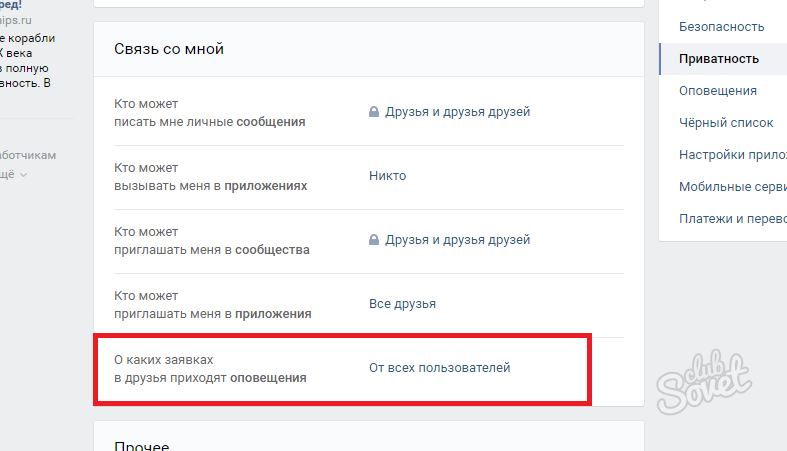
3. В правой части страницы с настройками, выбираем раздел «Приватность».
4. В разделе приватность многие пункты открыты для всех, настраиваем их по своему усмотрению.
Как закрыть профиль в ВК с телефона в приложении
1. Запускаем приложение ВКонтакте на своём телефоне или планшете.
2. Открываем меню, нажав на значок в правом нижнем углу.
3. Переходим в настройки, нажав на значок «Шестерёнка», находящийся в верхнем правом углу.
4. В настройках выбираем раздел приватность.
5. Закрываем профиль.
Как закрыть страницу в ВК с телефона в мобильной версии
1. Открываем ВКонтакте, в любом браузере установленном на телефоне.
2. Заходим в меню, нажав на значок в верхнем левом углу.
3. В нижней части меню, располагается пункт «Настройки», переходим в него.
4. В настройках нам необходимо открыть раздел «Приватность».
5. Закрываем профиль от посторонних пользователей.
Теперь вы знаете как закрыть страницу ВК от посторонних кроме друзей, у меня на этом всё, желаю успехов.
Как запретить посторонним видеть ваш профиль в Facebook
Если у вас есть проблемы с незнакомцами, которые просматривают ваш профиль в Facebook, а затем связываются с вами, внесите изменения в настройки конфиденциальности, чтобы ваш профиль видели только ваши друзья. После того, как вы внесете эти изменения, посторонние не смогут видеть вас на Facebook и отправлять вам сообщения.
Некоторые элементы вашего профиля Facebook всегда являются общедоступными, например фотография вашего профиля и фоновая фотография.
Настройки конфиденциальности Facebook
Настройки конфиденциальности Facebook можно найти в одном месте.Чтобы получить к нему доступ, выполните следующие действия:
В правом верхнем углу домашней страницы Facebook нажмите стрелку вниз .
Выберите Настройки и конфиденциальность .

Выберите Ярлыки конфиденциальности .
Выберите См. Дополнительные настройки конфиденциальности .
Настройте параметры по своему вкусу.
Кто может увидеть ваши будущие сообщения?
Этот параметр позволяет вам определять, кто может видеть ваши сообщения.Это не имеет обратной силы, поэтому с этого момента оно применяется только к сообщениям.
Рядом с Кто может видеть ваши будущие сообщения , выберите Изменить .
В раскрывающемся меню выберите Друзья . Теперь ваши сообщения могут видеть только люди, с которыми вы дружите на Facebook. Вы также можете выбрать другие варианты, но не выбирайте Public , потому что этот выбор позволяет всем, у кого есть доступ в сети, видеть ваши сообщения.
Если вы дружите с людьми, которых не знаете лично, на Facebook, выберите друзей, кроме , а затем укажите людей или группы, которым вы не хотите видеть ваши сообщения.
Для завершения выберите Закрыть .
Ограничение аудитории для публикаций, которыми вы поделились
Теперь, когда вы ограничили круг лиц, которые могут видеть ваши будущие сообщения, сделайте то же самое со своими прошлыми сообщениями.
Рядом с Ограничить аудиторию для сообщений, которыми вы поделились с друзьями друзей или общедоступными , , выберите Ограничить прошлые сообщения .
Выберите Лимит прошлых сообщений .
Снова выберите Предел прошлых сообщений для подтверждения.
Просмотрите все свои сообщения и вещи, в которых вы отмечены
Теги и лайки предоставляют незнакомцам ссылки для доступа к вашему профилю. Например, если ваша тетя Марта сфотографировала всех на вечеринке по случаю дня рождения, а затем разместила ее и отметила вас тегами, у незнакомцев будет ссылка на ваш профиль.
В зависимости от того, как тетя Марта настроила конфиденциальность, это могут быть ее друзья или кто-нибудь в сети.Эти люди могут выбрать ваше имя, чтобы перейти в ваш профиль. Этот параметр помогает удалить эти теги и ссылки.
Рядом с Просмотрите все свои сообщения и вещи, отмеченные вами в , выберите Использовать журнал активности .
Слева рядом с Activity Log выберите Filter .
Выберите тип контента, который вы хотите просмотреть, щелкнув переключатель справа и выбрав Сохранить изменения .
Для любого элемента, который вы хотите изменить, выберите значок справа, чтобы отобразить параметры для его отображения или скрытия на временной шкале или удаления тегов.
Вы также можете выбрать ссылку post и использовать инструменты редактирования в верхней части сообщения, чтобы удалить тег.
Выберите Закрыть .
Кто может отправлять вам запросы в друзья?
В этой категории всего одна настройка, но она важная.Если вы разрешите всем присылать вам запросы о дружбе, вы можете оказаться в друзьях с незнакомцем. Вместо этого используйте эти шаги.
Рядом с Кто может отправлять вам запросы в друзья , выберите Изменить .
В раскрывающемся меню выберите Друзья друзей .
Выберите Закрыть .
Кто может вас найти?
Три настройки помогут вам определить, кто сможет найти вас на Facebook.
Рядом с Кто может найти вас по указанному вами адресу электронной почты , выберите Изменить . В раскрывающемся списке выберите Друзья или Только я . Выберите Закрыть .
Рядом с Кто может найти вас по предоставленному вами номеру телефона , выберите Изменить . В раскрывающемся списке выберите Друзья или Только я . Выберите Закрыть .
Рядом с Если вы хотите, чтобы поисковые системы за пределами Facebook ссылались на ваш профиль , выберите Изменить .Снимите выделение (снимите флажок) Разрешить поисковым системам за пределами Facebook ссылаться на ваш профиль . Выберите Закрыть .
Частные лица по блокам
Изменение этих настроек конфиденциальности не позволит посторонним увидеть ваш профиль в Facebook. Если с вами связывается незнакомец, и вы не хотите с ним взаимодействовать, заблокируйте его и их сообщения.
Когда вы блокируете кого-то, он не может видеть ваши сообщения, отмечать вас, начинать беседу, добавлять вас в друзья или приглашать вас на мероприятия.Они также не могут отправлять вам сообщения или видеозвонки.
Функция блокировки не применяется к группам, приложениям или играм, к которым вы оба принадлежите.
На своей домашней странице Facebook в правом верхнем углу нажмите стрелку вниз .
Выберите Настройки и конфиденциальность .
Выберите Настройки .
В левом разделе выберите Blocking .
В разделе Блокировать пользователей в поле Блокировать пользователей введите имя человека. Вам может быть предложено несколько вариантов людей с таким именем на выбор. Выберите Блок .
Нарушения стандартов сообщества
Если незнакомец, связывающийся с вами, ведет себя, нарушая стандарты сообщества Facebook, вы можете сообщить о нем. К поведению относятся:
- Издевательства и домогательства.
- Прямые угрозы.
- Сексуальное насилие и эксплуатация.
- Угрожает поделиться изображениями или видео интимного характера.
Как пожаловаться на кого-то в Facebook
Вот как это сделать.
На своей домашней странице Facebook в правом верхнем углу выберите Сообщения .
Выберите Просмотреть все в Messenger .
В верхнем левом углу щелкните значок шестеренки, а затем выберите Сообщить о проблеме .
В разделе Где проблема в раскрывающемся меню выберите Сообщения или Чат (или любой другой элемент, наиболее подходящий для вашей ситуации).
Под Что произошло , объясните ситуацию.
Если у вас есть скриншот сообщения с угрозой, загрузите его. Или выберите Включить снимок экрана с моим отчетом , чтобы автоматически сделать снимок экрана, на котором вы сейчас находитесь.
Выберите Отправить .
Спасибо, что сообщили нам!
Расскажите, почему!
Другой
Недостаточно подробностей
Сложно понять
Не позволяйте незнакомцам связываться с вами через Facebook
Facebook предлагает шлюз для обмена мыслями, воспоминаниями и фотографиями с друзьями и семьей.К сожалению, спамеры усердно работают, пытаясь воспользоваться всей этой информацией, отправляя сообщения и запросы на добавление в друзья людям, которым они хотят продавать или мошенничать. Хуже того, неприятные люди могут подружиться с вами только по внешности.
Чтобы не получать сообщения или предложения дружбы от людей, которых вы не знаете, вам просто нужно настроить несколько параметров конфиденциальности на Facebook. Это избавит людей, которые получают много таких запросов, от хлопот и гарантирует, что вы случайно не примете запросы дружбы от незнакомцев.
Скриншот Николь Козма / CNET
Шаг 1: Войдите в Facebook и нажмите на стрелку меню в правом верхнем углу, затем выберите «Настройки конфиденциальности».
Скриншот Николь Козма / CNET
Шаг 2: Щелкните ссылку «Изменить параметры» рядом с полем «Как вы подключаетесь».
Скриншот Николь Козма / CNET
Шаг 3: Настройте раскрывающиеся поля, чтобы отразить желаемый уровень конфиденциальности.
Совет: Обратите особое внимание на то, чтобы ни в одном из раскрывающихся списков не было написано «Все», что отпугивает спамеров и посторонних.
Теперь вы больше не будете получать запросы на добавление в друзья или сообщения от людей, которых вы не знаете. Если вы позже передумаете и захотите, чтобы вас было проще найти на Facebook, вы всегда можете изменить настройки, чтобы все могли связываться с вами.
Есть ли еще какие-нибудь советы по обеспечению конфиденциальности в Facebook? Размещайте их в комментариях.
Спасибо GuidingTech за идею.
Не позволяйте вашей учетной записи TikTok предлагаться контактам, друзьям Facebook и другим пользователям, которых вы, возможно, знаете «Смартфоны :: Гаджеты для взлома»
Ваши видео в TikTok могут быть интересными, креативными, веселыми и привлекательными, но это не обязательно означает, что вы хотите весь мир, чтобы их увидеть. Хотя вас устраивает, что посторонние смотрят ваши видео, возможно, вы не хотите, чтобы ваши близкие друзья, семья и коллеги видели, какие шалости вы затеваете.
Находясь в чьем-либо профиле TikTok, нажмите стрелку вниз рядом с «Follow», и вы увидите несколько предложенных пользователей TikTok на основе ваших интересов. Когда вы подписываетесь на аккаунт, эти предложения появляются автоматически. Если доступно больше рекомендаций, чем те, которые вы можете пролистать, вы также можете нажать «Посмотреть все».
Хотя большинство предложений, которые появляются в боковых и вертикальных списках, относятся к знаменитостям, популярным авторам и учетным записям, которые очень похожи на текущий профиль, который вы просматриваете, вы также получите предложения на основе ваших контактов.
Это означает, что вы можете видеть свою реальную семью, друзей, коллег, одноклассников, учителей, начальника и других людей, которых вы знаете в физическом мире, в качестве предложений по аккаунту. Это может быть потому, что вы синхронизировали свои контакты с TikTok или подключили свою учетную запись Facebook. Вы даже можете видеть предложения аккаунтов для пользователей, которые являются подписчиками аккаунтов, на которые вы подписаны, или находятся в ваших контактах.
К счастью, вы можете легко скрыть свою учетную запись TikTok, чтобы ее не предлагали другим пользователям, и это здорово, если вы не хотите, чтобы ее нашли «местные».
Для начала откройте официальное приложение TikTok на своем iPhone или телефоне Android и нажмите «Я» на панели навигации, чтобы перейти в свой профиль. Затем нажмите горизонтальный или вертикальный эллипс в правом верхнем углу, чтобы просмотреть меню настроек. Нажмите на «Конфиденциальность» вверху страницы в разделе Аккаунт .
По умолчанию «Предлагать свою учетную запись другим» будет включен, поэтому ваша учетная запись может быть предложена семье, друзьям и другим людям, которых вы можете знать лично. Чтобы запретить вам предлагать вашу учетную запись, просто выключите переключатель.
Если вы заинтересованы в расширении своей учетной записи TikTok, эта функция должна оставаться включенной, потому что она сделает вашу учетную запись на виду у большего количества людей. Если вас это не волнует, держите его подальше, чтобы людям, которых вы знаете, было труднее найти ваш аккаунт. Они все еще могут споткнуться об этом, но это, по крайней мере, усложнит им задачу.
Не пропустите: как скрыть понравившиеся видео в TikTok, чтобы никто не мог их видеть, кроме вас
Обеспечьте безопасность соединения без ежемесячного счета .Получите пожизненную подписку на VPN Unlimited для всех своих устройств, сделав разовую покупку в новом магазине Gadget Hacks Shop, и смотрите Hulu или Netflix без региональных ограничений, повышайте безопасность при просмотре в общедоступных сетях и многое другое.
Купить сейчас (скидка 80%)>
Другие выгодные предложения, которые стоит проверить:
Неписаные правила и скрытые настройки
Facebook не любит, когда вы делаете слишком много запросов на добавление в друзья одновременно. Попытка расширить свою сеть слишком быстро может помешать вам добавлять новых друзей в Facebook.Может быть, это уже случилось с вами, и вы не можете дружить с кем-то на Facebook?
В Facebook невинные ошибки и незнание основ этикета Facebook могут привести к подобным последствиям. Но с нашими советами о том, как управлять запросами на добавление в друзья в Facebook, вы можете избежать непреднамеренного наказания или снять существующий блок и продолжить заводить много новых друзей.
Как добавить друзей в Facebook
Вот небольшое напоминание об основах добавления друзей для тех из вас, кто не слишком знаком с Facebook.Все остальные, пожалуйста, пропустите.
После входа в Facebook вы можете найти ожидающие запросы на добавление в друзья в меню (значок 3×3 точки)> Друзья . Facebook больше не выделяет ожидающие запросы на добавление в друзья, но вы увидите заметку в своих уведомлениях Facebook.
На своей странице друзей в Facebook вы увидите сводку ожидающих запросов на добавление в друзья и список людей, которых вы, возможно, знаете, на левой боковой панели.Щелкните имя человека слева, чтобы увидеть его полный профиль справа.
Выберите Подтвердить , чтобы добавить друга, или Удалить запрос , чтобы отклонить запрос. Отправитель не получит уведомления.
Как отправить и отменить запрос на добавление в друзья на Facebook
Вы также можете искать людей, которых вы знаете, открывать их профили и, если они принимают запросы дружбы от общественности или друзей друзей, добавлять их, нажав кнопку Добавить друга , расположенную рядом с кнопкой «Сообщение».
Чтобы отменить запрос на добавление в друзья, вернитесь в их профиль, нажмите ту же кнопку, которая теперь гласит Отменить запрос .
Вы также можете удалить друга через список друзей. Facebook не уведомляет людей, если вы их удалите. Однако можно отслеживать своих друзей в Facebook с помощью сторонних инструментов и получать уведомления, когда люди удаляют вас. Примером такого инструмента является Who Deleted Me.
Отказ от подписки против удаления из друзей
Вместо того, чтобы удалять из друзей людей, которые наводняют вашу новостную ленту глупыми сообщениями, попробуйте вместо этого отписаться от них. Так вы сможете сохранить рассудок, не рискуя потерять дружбу. Для получения дополнительной информации прочитайте наш учебник по подписке и отписыванию на Facebook.
В своей ленте новостей ( Home ) найдите сообщение от вашего сверхактивного друга, щелкните стрелку в правом верхнем углу, чтобы развернуть меню сообщения, и нажмите Отменить подписку .Если вы считаете, что гиперактивность носит временный характер, вы также можете отложить их сообщения на 30 дней.
Также можно зайти в профиль друга, развернуть меню рядом со статусом дружбы и выбрать Отписаться от снизу.
Неписаные правила запроса друга в Facebook
Теперь, когда вы понимаете основы того, как добавлять друзей в Facebook, давайте рассмотрим некоторые более тонкие детали управления запросами на добавление в друзья в Facebook.
1. Добавляйте только знакомых
Facebook хочет, чтобы вы добавляли людей, которых вы знаете в реальной жизни. Если ваши запросы о дружбе часто остаются без ответа или даже если только один человек сообщает о вашем запросе о дружбе как о нежелательном, Facebook может сделать вывод, что вы отправили запросы о дружбе, которые нарушают его стандарты сообщества.
Следовательно, Facebook может блокировать отправку запросов на добавление в друзья в течение некоторого времени.
Чтобы вас не заблокировали для добавления друзей, сделайте так, чтобы люди могли вас легко узнать.Вот несколько рекомендаций:
- Используйте свое настоящее имя и установите подлинное фото профиля.
- Старайтесь добавлять только людей, с которыми у вас есть общие друзья на Facebook.
- Отправьте желаемому контакту сообщение, представляющее себя, прежде чем добавлять его.
Другими словами: не похожи на фальшивую учетную запись, не добавляйте случайных незнакомцев и не будьте сами чужими.
2. Консервативное добавление друзей
Вы часто захотите сразу же добавить нового друга, даже если у вас нет общих друзей на Facebook. И может быть более неудобно сначала отправить сообщение, чем добавить их напрямую. Это круто.
Только убедитесь, что вы не добавляете сразу слишком много людей, у которых нет общих друзей, просто для того, чтобы расширить свой охват на Facebook.
Если вы не знаете кого-то, но просто хотите знать, что они публикуют в Facebook, и если есть возможность подписаться на них, лучше выберите вариант подписки.Это позволяет вам видеть, чем они заняты, но ваша временная шкала им не передается.
3. Сообщить о спаме в запросах друзей
Когда вы удаляете запрос на добавление в друзья, Facebook обещает, что отправитель не получит уведомления. Но они могут отправить вам новый запрос. Если вы не можете избавиться от них, вы можете использовать опцию Find support или report offline или Block , доступные из трехточечного меню, чтобы предотвратить дальнейшие запросы на добавление в друзья от этого человека.
Используйте первый вариант, чтобы сообщить о поддельных аккаунтах, незнакомцах или людях, которые вас преследуют.
Имейте в виду, что в этом случае человек может быть наказан.
4. Просмотрите отправленные вами запросы на добавление в друзья
Чувствуете себя неловко из-за того, что, возможно, сами отправили слишком много запросов в друзья? Идите и проверьте еще раз.
Перейдите в раздел «Друзья »> «Просмотреть все»> «Просмотреть отправленные запросы» . Отсюда вы можете отменить ожидающие запросы.
5. Блокировать запросы друзей от незнакомцев
Facebook позволяет вам ограничить круг лиц, которые могут отправлять вам запросы в друзья. Отсутствие этого лимита — открытое приглашение для кого-либо попросить вас о дружбе.
Если вы получаете слишком много запросов о дружбе от незнакомцев, вот как вы можете это остановить.
Разверните меню учетной записи (значок стрелки) в правом верхнем углу и перейдите к Настройки и конфиденциальность> Настройки> Конфиденциальность . Меньше Как люди находят вас и связываются с вами находят Кто может отправлять вам запросы о дружбе? и нажмите Изменить . Ваш выбор: Для всех или Друзья друзей .
6. Скрыть список друзей
Если вы позволите всем видеть, с кем вы подружились, это может вызвать у некоторых людей зависть и побудить ваших друзей к нежелательным просьбам о дружбе.Лучше ограничить круг лиц, которые могут видеть ваш список друзей и действия друзей.
Чтобы скрыть список друзей, перейдите к Как люди находят вас и связываются с вами на странице настроек. Найдите вариант Кто может видеть список ваших друзей? и нажмите редактировать.
Здесь вы можете дополнительно уточнить настройки конфиденциальности, выбрав, кто может видеть ваш список друзей.
Вы также можете получить доступ ко всем настройкам друзей со своей (существующей) страницы друзей в Facebook.На странице своего профиля щелкните Просмотреть всех друзей , затем щелкните меню с тремя точками рядом с пунктом «Найти друзей» и выберите Изменить конфиденциальность .
Почему я не могу подружиться с кем-нибудь на Facebook?
Если вы не можете подружиться с кем-то на Facebook, вот наиболее вероятные причины …
1. Вы отправили неудачный запрос на добавление в друзья
Вы уже отправили запрос о дружбе, но он либо еще не рассмотрен, либо получатель удалил его.Теперь кнопка Добавить друга не отображается, поэтому вы не можете отправить новый запрос на добавление в друзья.
Если ваш запрос был удален, Facebook заблокировал вам возможность отправить этому человеку еще один запрос на добавление в друзья на целый год. Единственный способ обойти это — попросить другого человека отправить вам предложение дружбы.
Если ваш запрос все еще находится на рассмотрении (следуйте нашим инструкциям в разделе «Просмотр отправленных вами запросов в друзья»), вы можете отправить своему будущему другу сообщение и попросить его одобрить ваш запрос.
2. Вы заблокировали другого человека
Вы не можете дружить с тем, кого заблокировали. Посмотрите, сможете ли вы их разблокировать, а затем попробуйте отправить новый запрос на добавление в друзья.
Подробнее: Как разблокировать кого-то на Facebook
3. Они не принимают просьбы о дружбе от незнакомцев
Как указано выше, Facebook позволяет ограничить круг лиц, которые могут отправлять вам запросы в друзья. Если по этой причине вы не можете подружиться с кем-то, попросите его вместо этого отправить вам запрос о дружбе.
4. У кого-то уже слишком много друзей
Ни у вас, ни у вашего будущего друга не может быть более 5000 друзей. Если один из вас превысил этот лимит, вы не сможете отправлять друг другу запросы о дружбе.
Если у вас слишком много друзей, подумайте о том, чтобы превратить свою учетную запись в страницу Facebook.
5. Facebook заблокировал вам возможность отправлять запросы на добавление в друзья
Это может произойти, если вы отправляете слишком много запросов о дружбе одновременно, у вас много неотвеченных запросов на добавление в друзья или если несколько человек отметили ваши запросы как спам.
Согласно справочному центру Facebook, Facebook не может снять блокировку раньше, но, к счастью, это временно, и срок его действия истечет через несколько дней.
Следуйте нашим рекомендациям, приведенным выше, чтобы этого больше не повторилось.
Развивайте свою дружбу в Facebook
Запросы в друзья в Facebook остаются неудобными. Добавляете ли вы своего лучшего друга, кого-то, кого вы знаете по школе, свою маму или своего начальника, для Facebook каждый является «другом».»
Однако Facebook признает разные уровни дружбы. В конце концов, вы можете отсортировать своих друзей по близким друзьям, семье, знакомым или любой другой настраиваемый список, который вы создаете.
Кредит изображения: Rawpixel.com/Shutterstock
Как посмотреть историю дружбы и отношений на Facebook
Вы можете использовать простой URL-адрес, чтобы увидеть историю дружбы и отношений между вами и другими людьми на Facebook.
Читать далее
Об авторе
Тина Зибер
(Опубликовано 828 статей)
Получив докторскую степень, Тина начала писать о потребительских технологиях в 2006 году и никогда не останавливалась.Теперь она также редактор и специалист по оптимизации, вы можете найти ее в Твиттере или прогуляться по близлежащей тропе.
Более
От Тины Зибер
Подпишитесь на нашу рассылку новостей
Подпишитесь на нашу рассылку, чтобы получать технические советы, обзоры, бесплатные электронные книги и эксклюзивные предложения!
Еще один шаг…!
Подтвердите свой адрес электронной почты в только что отправленном вам электронном письме.
Разверните, чтобы прочитать всю историю
Как защитить свою конфиденциальность в Instagram
Мой профиль в Instagram, вероятно, раскрывает больше личных данных обо мне, чем на любой другой странице в социальной сети. В результате я начал пугаться после того, как понял, сколько людей следят за мной, я на самом деле не знал.
Заблокировать вашу конфиденциальность в Instagram можно так же просто, как установить для вашего профиля статус «приватный».«Но вы можете получить гораздо более детальную информацию, чем это, и есть ряд других средств защиты, которые вы можете установить. Вы можете оставить свою учетную запись общедоступной, но сделать ее немного более защищенной или даже добавить более строгие меры защиты, чем простое переключение переключателя частного профиля.
Если вы действительно хотите обезопасить свой аккаунт, вот что вы можете сделать.
Сделайте свою учетную запись частной
Сделать свой аккаунт приватным — это самое простое, что вы можете сделать, чтобы заблокировать свой профиль.Это означает, что в дальнейшем никто не сможет увидеть ваши фотографии или истории, если вы их не одобрите.
Когда ваша учетная запись станет частной, новые люди, которые посетят ваш профиль, будут видеть только ваше имя и изображение профиля. Оттуда они могут попросить подписаться на вас, и вы должны подтвердить их запрос, прежде чем они смогут увидеть ваши фотографии или истории.
Чтобы сделать вашу учетную запись частной:
- Перейдите в меню настроек Instagram. Он скрыт на странице вашего профиля за кнопкой гамбургера в правом верхнем углу.Это откроет боковое меню с несколькими вариантами; вы можете получить доступ к своим настройкам с помощью шестеренки, которая появляется в самом низу.
- Оттуда перейдите в «Конфиденциальность»> «Конфиденциальность учетной записи» и активируйте настройку «Личная учетная запись».
Одно важное предостережение: любой, кто уже подписался на вас на момент изменения вашей учетной записи на частную, будет продолжать подписываться на вас. Это означает, что если есть кому-то, кому вы хотите запретить доступ, вы должны удалить его из своего списка подписчиков.
Чтобы удалить подписчиков:
- Зайдите в свой профиль и нажмите на количество подписчиков
- Прокрутите список и нажмите большую кнопку «Удалить» рядом с именем того, от кого вы хотите избавиться.
Защитите свои истории
Instagram позволяет вам ограничить круг лиц, которые видят ваши истории (серию изображений, которые исчезают через 24 часа), и запретить людям делиться ими еще больше.
Чтобы скрыть свою историю от конкретных людей:
- Перейдите в «Настройки»> «Конфиденциальность»> «История».
- Выберите «Скрыть историю из».»Откроется список ваших подписчиков. Нажмите на кружок рядом с их именем, чтобы закрыть доступ.
Вы также можете запретить людям делиться вашей историей:
- Перейдите на ту же страницу («Настройки»> «Конфиденциальность»> «История»). Прокрутите вниз до раздела с надписью «Совместное использование».
- Вы увидите опцию «Разрешить совместный доступ». Отключение этого параметра не позволит людям передавать ваши истории другим людям.
- Вы также можете отключить «Разрешить повторную публикацию историй», чтобы люди не могли добавлять ваши сообщения в свои истории.
- Чтобы запретить публикацию ваших историй в Facebook, отключите «Поделиться своей историей в Facebook». Это означает, что они будут публиковать сообщения только в Instagram.
Наконец, вы можете использовать функцию «Близкие друзья» в Instagram, чтобы ограничить доступ к вашим историям определенным людям.
- Чтобы указать, кто входит в эту группу людей, выберите «Настройки»> «Конфиденциальность»> «История».
- Нажмите в разделе «Закрыть друзей» и начните добавлять людей. Люди не будут получать уведомления, когда они будут добавлены (или удалены) из этой группы.
Запретить людям видеть вашу ленту
Когда дело доходит до защиты фотографий и видео, размещенных в вашей ленте, это скорее сценарий «все или ничего», чем рассказы.
Если вы не хотите использовать приват, вы все равно можете блокировать отдельных пользователей:
- Чтобы заблокировать кого-то, вам сначала нужно зайти в его аккаунт. На странице их профиля коснитесь меню с тремя точками в правом верхнем углу.
- Нажмите «Заблокировать»
Примечание: вы также можете ограничить людей из этого меню.Если вы ограничите их, они по-прежнему смогут видеть ваш контент, но их комментарии будут видны только вам, и они не смогут видеть, когда вы в сети.
Сделай себя менее заметным
Есть несколько вещей, которые вы можете сделать, чтобы вас было немного сложнее найти (и при этом вы будете сообщать меньше информации о себе).
Во-первых, вы можете перестать отправлять свои контакты в Instagram. Возможно, вы изначально предоставили Instagram доступ к своим контактам, чтобы помочь найти друзей при регистрации, но это означает, что Instagram знает, кто находится в вашей телефонной книге.Чтобы выключить:
- Перейдите в «Настройки»> «Учетная запись»> «Синхронизация контактов».
- Отключить «Подключить контакты»
Вы также можете запретить Instagram предлагать вашу учетную запись другим. Это происходит, когда кто-то подписывается на новую учетную запись: Instagram будет отображать учетные записи, которые, по его мнению, «похожи», в которые вы можете быть сгруппированы. Вы не можете изменить это с помощью мобильного приложения. Чтобы выключить это:
- Войдите на сайт Instagram и перейдите в свой профиль
- Нажмите кнопку «Редактировать профиль».
- Снимите флажок с самой последней опции «Предложения похожих аккаунтов».
Наконец, стоит проверить, появляются ли какие-либо из ваших постов в Instagram в поиске Google.По умолчанию Instagram не позволяет Google находить ваши фотографии, но если вы когда-либо входили в стороннюю программу веб-просмотра (а вы могли это сделать за годы до того, как Instagram стал доступен в Интернете), возможно, сайт очищает ваш профиль. и выкладываю на всеобщее обозрение.
Если одна или несколько ваших публикаций все же попадают в ваш поисковый запрос, первым шагом к избавлению от них является отключение сторонних приложений от доступа к вашей учетной записи Instagram. Вы можете сделать это в мобильном приложении:
- Перейдите в «Настройки»> «Безопасность»> «Приложения и веб-сайты»> «Активный»
- Удалите все приложения, которыми вы больше не пользуетесь
Защитите то, что о вас видят люди
Вы можете детализировать еще больше, ограничив то, что в вашей учетной записи будет видно другим людям.
Одна важная вещь, которую вы можете сделать, — это отключить статус активности, чтобы люди не могли видеть, когда вы в сети. (Имейте в виду, что если вы отключите это, вы также не сможете видеть, когда другие люди в сети.)
- Перейдите в «Настройки»> «Конфиденциальность»> «Статус активности».
- Отключить «Показать статус активности»
Вы также можете просмотреть фотографии с тегами, прежде чем они будут опубликованы в вашем профиле. Если у вас есть общедоступная учетная запись, проверка каждого тега может помешать спамерам заполнить ваш профиль.А если у вас есть личный аккаунт, это может помешать вашим друзьям наклеить нелестную картинку в ваш профиль. Для этого:
- Перейдите в «Настройки»> «Конфиденциальность»> «Теги».
- Включить «Утверждение тегов вручную»
Перестаньте сохранять свои сообщения и истории
Возможно, вы действительно не захотите сохранять фотографии и видео, которые вы публикуете в Instagram, особенно ваши исчезающие истории. Есть несколько вещей, которые вы можете сделать, чтобы это остановить.
Чтобы ваши истории не сохранялись:
- Перейдите в «Настройки»> «Конфиденциальность»> «История».
- Выключите две настройки. Первый — «Сохранить в фотопленку» (на iOS) или «Сохранить в галерею» (на Android), который сохраняет ваши истории на ваш телефон. Второй — «Сохранить в архив», и если его отключить, Instagram не будет цепляться за ваши истории, чтобы вы могли просмотреть их позже, когда они исчезнут.
Если вы также хотите хранить сообщения в ленте Instagram:
- Перейдите в «Настройки»> «Учетная запись»> «Исходные сообщения».
- Отключить все три параметра (Сохранить исходные сообщения, Сохранить опубликованные фотографии и Сохранить опубликованные видео)
Это предотвратит сохранение сообщений локально на вашем телефоне, но это также означает, что ваша единственная копия будет в Instagram.
Избавьтесь от персонализированной рекламы
объявлений в Instagram основаны на веб-сайтах, которые вы посещаете, и приложениях, которые вы используете. Если вы хотите положить этому конец, это немного сложнее. Вам действительно нужно перейти на Facebook, которому принадлежит Instagram.
Чтобы отключить персонализацию рекламы, сначала нужно перейти в настройки рекламы Facebook.
- На мобильном устройстве в приложении Facebook нажмите гамбургер-меню в правом верхнем углу, затем выберите «Настройки и конфиденциальность»> «Настройки»> «Настройки рекламы»> «Настройки рекламы»
- В Интернете просто нажмите здесь, чтобы перейти на страницу «Ваши рекламные предпочтения», а затем нажмите «Настройки рекламы», чтобы отобразить свои варианты.
- Вам нужно отключить два верхних параметра: «Реклама на основе данных от партнеров» и «Реклама на основе ваших действий в продуктах компании Facebook, которые вы видите в других местах». Это остановит Facebook от нацеливания на вас на основе информации, которую он получает за пределами Instagram.
Vox Media имеет партнерские отношения. Они не влияют на редакционный контент, хотя Vox Media может получать комиссионные за продукты, приобретенные по партнерским ссылкам.Для получения дополнительной информации см. наша этическая политика .
15 скрытых функций Facebook, которые знают только опытные пользователи
Несмотря на свои проблемы, а их много, Facebook остается сегодня главной цифровой площадкой для общественности. Политики и журналисты тяготеют к Twitter, поколение Z любит Snapchat и TikTok, а Facebook заполняет пробелы повсюду.
Несколько лет скандалов еще не сильно повлияли на чистую прибыль Facebook.По данным Statista, в США и Канаде четвертый квартал 2020 года показал лучший квартал по доходам от рекламы. Ежемесячно количество активных пользователей платформы в США / Канаде продолжает расти. Facebook не является синонимом «Интернета» (несмотря на все усилия), но его веб-сайт и приложения предлагают множество вариантов персонализации. Читайте дальше, чтобы разбудить своего внутреннего гуру в социальных сетях.
Слушайте музыку в Spotify Miniplayer
Участники Spotify Premium на некоторых рынках теперь могут слушать песни и подкасты в приложении Facebook для iOS и Android.Пользователи Spotify Free также могут использовать новую функцию в режиме случайного воспроизведения с рекламой. Когда вы или ваш друг делитесь песней на Facebook из приложения Spotify, вы можете нажать кнопку воспроизведения и слушать ее, продолжая прокручивать страницу Facebook.
Папка «Входящие», о которой вы даже не знаете
Если вы какое-то время пользовались Facebook, то, вероятно, у вас есть папка с непрочитанными сообщениями, о существовании которых вы даже не подозревали: Запросы сообщений папка. Именно сюда Facebook отправляет все сообщения от людей, с которыми вы в настоящее время не дружите.Он может быть заполнен старыми школьными интригами или кучкой нигерийских спамеров. Кто знает? Есть только один способ выяснить!
Чтобы просмотреть эти сообщения, перейдите на Facebook.com и щелкните значок Messenger (выноска со словом с молнией) в верхней части главного экрана Facebook. Щелкните Просмотреть все в Messenger внизу, чтобы перейти в полноэкранный режим. Щелкните значок меню с трехточечным многоточием и выберите Message Requests . Тогда вы увидите всевозможные сообщения от незнакомцев.
Там может быть запись под названием См. Спам , показывающая тех, кто пытался связаться с вами, но которые, вероятно, были отключены от службы после того, как о них сообщили другие. Удаляйте их с радостью.
Посмотреть всех запрошенных вами друзей
Как насчет всех людей, которых вы просили в друзья, которые проигнорировали или удалили ваш запрос? Facebook это отслеживает. Перейдите на facebook.com/friends/requests, чтобы просмотреть список людей, которые вас ненавидят. Или, может быть, они просто не так часто проверяют Facebook.Наверное и то, и другое.
Посмотрите, кто следит за вашей учетной записью
Хотите знать, если кто-то вошел в вашу учетную запись Facebook без вашего разрешения? Перейдите в Настройки > Безопасность и вход и найдите Где вы вошли в систему . Здесь вы найдете все ваши активные входы в Facebook с настольных или мобильных устройств, даже через приложения (например, приложение Facebook или приложение Messenger). Он (обычно) предоставляет данные о местоположении, браузере и устройстве. Если что-то кажется подозрительным, выйдите из системы с отдельных устройств (щелкните трехточечное меню > Выход из системы ) или со всех устройств сразу (прокрутите вниз и щелкните «Выход из всех сеансов »).Это удобно, если вы входите в систему на ноутбуке друга или на общедоступном компьютере и забываете выйти из системы.
Было бы неплохо добавить несколько дополнительных уровней безопасности в свою учетную запись Facebook. Вот три умных способа защитить себя, которые вы найдете в разделе «Настройки »> «Безопасность и вход» :
Включить двухфакторную аутентификацию . Рекомендуется внедрить двухфакторную аутентификацию для всех ваших учетных записей. Это означает, что если кто-то хочет получить доступ к вашей учетной записи на новом устройстве, ему понадобится ваш пароль и код, сгенерированный приложением для проверки подлинности или отправленный с помощью текстового сообщения.
Получать оповещения о нераспознанных логинах . Если кто-то входит в вашу учетную запись с неизвестного устройства или браузера, Facebook может сообщить вам об этом. (Если вы используете VPN, вы можете заметить, что получаете эти предупреждения о себе, если VPN-сервер находится в другом штате или стране. Это цена бдительности.)
Назначьте 3-5 доверенных контактов, если вы заблокированы из . Доверенные контакты — это друзья Facebook, которые могут безопасно помочь вам восстановить доступ к вашей учетной записи, если вы забудете свой пароль или потеряете мобильное устройство, или если злой человек взломает вас и заблокирует ВАС.Вы всегда можете изменить свои доверенные контакты позже, если больше им не доверяете.
Запретить «друзьям» просматривать сообщения
Вы можете контролировать, кто будет видеть ваши сообщения в Facebook — все, друзья, друзья друзей или только определенные люди. Если у вас есть «друзья», вы не хотите отслеживать всех ваших сообщений, ограничьте их доступ. Перейдите на страницу профиля друга, которого вы хотите ограничить. Нажмите кнопку Друзья серого цвета (меню с тремя точками> Друзья на мобильном устройстве) и выберите Изменить список друзей > Запрещено .Этот друг больше не будет видеть то, что вы публикуете, если это не общедоступная запись. Вы можете проверить, кто находится в этом списке, перейдя на facebook.com/bookmarks/lists и нажав «Ограничено».
Отписаться от людей без удаления из друзей
Теоретически все ваши друзья на Facebook — это люди, которые вам нравятся и о которых вы хотите слышать, но это нереально. Но было бы грубо защищать свою тётю или болтливого одноклассника. Выберите легкий выход и откажитесь от их подписки. Их сообщения не будут отображаться в вашей ленте новостей, но вы все равно будете «друзьями» в отношении Facebook.Отмените подписку на новостную ленту, выбрав многоточие и нажав «Отписаться от [друга]». Они не будут уведомлены, и вы можете спокойно прокручивать. Повторно активируйте свою виртуальную дружбу позже, перейдя в Настройки и конфиденциальность> Настройки ленты новостей> Переподключить .
Сохранить сообщения на потом
Facebook делает практически невозможным вернуться и найти то, что вы пропустили во время недавней прокрутки. Не потеряйте вкусный рецепт или интересную статью; сохраните это на потом.Коснитесь меню с многоточием в правом верхнем углу любого сообщения и выберите Сохранить ссылку или Сохранить, чтобы посмотреть позже из раскрывающегося меню. Это отправит ссылку на вашу сохраненную папку. Где твоя сохраненная папка? На самом деле вы не увидите этого, пока что-нибудь не сохраните. Затем в левой панели избранного на рабочем столе появится маленькая фиолетовая лента Saved ; коснитесь гамбургер-меню на мобильном телефоне. Срок действия сохраненных сообщений не истекает, но они могут исчезнуть, если исходный постер удалит их.Если вы много храните, вы можете сгруппировать свои сохраненные элементы в Коллекции, чтобы они были организованы.
Посмотрите, сколько времени вы тратите на Facebook
Вы обеспокоены тем, что проводите слишком много времени на Facebook? В мобильном приложении теперь вы можете точно узнать, сколько времени вы проводите на сайте каждый день. Перейдите в гамбургер-меню > Настройки и конфиденциальность> Ваше время на Facebook . Гистограмма под See Time покажет, сколько минут в день вы были в течение последней недели; проведите пальцем влево, чтобы увидеть Daytime vs.Использование в ночное время и общее количество посещений. В разделе Manage Your Time установите ежедневное напоминание о времени, чтобы получать уведомления, когда вы находитесь в приложении определенное время, и создайте расписание тихого режима, чтобы отключить push-уведомления.
Вы также можете использовать встроенную функцию iOS ScreenTime в разделе Настройки , чтобы проверить общее использование социальной сети и установить ограничение — возможно, час в день во всех социальных сетях (включая Facebook, Twitter, Instagram, WhatsApp и подробнее.) Пользователи Android могут попробовать Цифровое благополучие.Для Facebook.com нет настольного эквивалента, но вы можете использовать расширение RescueTime, чтобы контролировать себя на Facebook и не только.
Загрузите копию всего вашего Facebooking
Хотите вашу личную копию всего, чем вы когда-либо публиковали на Facebook — для потомков или для сохранения перед удалением своей учетной записи? Каждый пост, каждое изображение, каждое видео, каждое сообщение и чат (не говоря уже обо всех настройках, о которых вы, вероятно, даже не задумываетесь)? Перейдите в Настройки > Ваша информация Facebook > Загрузите вашу информацию .Следуйте инструкциям оттуда, чтобы решить, что вы хотите загрузить, желаемый временной интервал и формат, в котором должны поступать данные. Выберите Create File . В зависимости от того, сколько данных вы сохранили в своей учетной записи, Facebook может потребоваться некоторое время, чтобы скомпилировать их; вы получите уведомление, когда он будет готов к загрузке.
Все пользователи Facebook умрут. В конце концов. В ожидании этой неизбежной правды Facebook позволяет вам указать старого контакта, который будет управлять вашей учетной записью после того, как вы уйдете.Ваш старый контакт может написать закрепленное сообщение для вашего профиля, отвечать на новые запросы дружбы, которые приходят после того, как вы прошли, и обновлять свой профиль и фото обложки (в случае, если ваше последнее изображение — это вы в ироничном костюме Губки Боба на Хэллоуин). Они даже могут загружать ваши данные Facebook за вычетом всех отправленных / полученных вами сообщений.
рекомендовано нашими редакторами
Вы также можете удалить свою учетную запись после смерти. Facebook будет отправлять вам ежегодное напоминание о проверке вашего прежнего контакта, если вы не отключите эту опцию.Перейдите в Настройки > Общие> Настройки запоминания> Изменить на рабочем столе или Настройки > Личная информация> Управление учетной записью на мобильном устройстве, чтобы выбрать или изменить свой старый контакт. Если вы являетесь постоянным контактным лицом для кого-то, кто скончался, используйте эту форму запроса на увековечение памяти , чтобы рассказать Facebook о человеке и попросить увековечить его учетную запись.
Редактируйте свои рекламные предпочтения
Бизнес Facebook основан на предоставлении маркетологам подробной информации об интересах пользователей, но вы можете контролировать свой рекламный опыт.Перейдите в Настройки > Реклама . Первая вкладка — это Рекламодатели , начиная с Рекламодателей, которых вы недавно видели, которые вы можете скрывать одного за другим. Вы можете просмотреть список всех тех, которые вы скрыли, а также список рекламных объявлений, по которым вы щелкнули, если хотите скрыть их сейчас. Щелкните Темы объявлений , и вы увидите несколько ориентированных на вас. Щелкните See Fewer , чтобы сделать это, но вы не можете отключить их.
Вкладка Настройки рекламы является наиболее полезной, так как вы можете перейти туда, чтобы ограничить объем данных, которые Facebook получает от партнеров, категории, которые они используют для вас, и компании, которые включили вас в список аудитории для таргетинга. .Вы даже можете ограничить созданную Facebook рекламу, которую видите на других сайтах. Все эти элементы управления ограничены, но это лучше, чем ничего. Хуже всего то, что вам придется пролистывать их один за другим.
приложений можно удалить массово
То, что вы можете удалить массово, это приложения и веб-сайты, которые используют Facebook для входа в систему. Перейдите в «Настройки »> «Приложения и веб-сайты» , и вы увидите вкладки «Активные», «Просроченные» и «Удаленные» приложения / сайты. Выберите группу и выйдите из системы.Когда вы вернетесь на этот сайт / службу в будущем, лучше всего выполнить вход с адресом электронной почты и паролем; еще лучше, используйте менеджер паролей.
Отключить автовоспроизведение видео
Вы ненавидите, когда видео начинает воспроизводиться автоматически? Убейте эту «особенность». Перейдите в «Настройки »> «Видео » и установите для параметра «Автовоспроизведение видео» значение «Выкл.». Стат. Вы не пожалеете. Если вы сделаете это на рабочем столе, он также отключит автоматическое воспроизведение на ваших мобильных устройствах, и наоборот.
Остановитесь с днями рождения
Facebook каждое утро будет сообщать вам, кто из ваших друзей празднует свое прибытие на Землю.Если вы ненавидите это и дни рождения в целом, отключите уведомления. Перейдите в Настройки> Уведомления . Здесь есть много вещей, которые вы можете сократить, например, основные моменты того, что вы делали в тот день в прошлом, действия ваших ближайших друзей, запуск новых локальных страниц и т. Д. Но не далеко внизу есть возможность отключить дни рождения .
Прикольные уловки внутри Facebook Messenger
Messenger — это гораздо больше, чем просто приложение для чата, как показывают наши лучшие советы и рекомендации.
Этот информационный бюллетень может содержать рекламу, предложения или партнерские ссылки. Подписка на информационный бюллетень означает ваше согласие с нашими Условиями использования и Политикой конфиденциальности. Вы можете отказаться от подписки на информационные бюллетени в любое время.
Как запретить людям, с которыми вы не дружите, появляться в вашем чате Facebook
Если вы используете Facebook, то вы могли заметить, что на боковой панели Facebook Messenger есть люди, с которыми вы не дружите, при использовании рабочего стола веб-сайт или мобильное приложение.Хотя это должно быть способом для вас и ваших потенциальных друзей подключиться к Facebook, некоторые люди считают это властным и вторжением в личную жизнь.
Есть способ запретить людям, с которыми вы не дружите, появляться на боковой панели Facebook Messenger, и в этом руководстве мы покажем вам, как это сделать.
Как они туда попали?
Прежде всего, вы заслуживаете того, чтобы с самого начала узнать, как они туда попали; в конце концов, Facebook точно не скажет вам об этом.
В какой-то момент вашей истории использования Facebook вы, вероятно, предоставили Facebook или Facebook Messenger доступ к вашей адресной книге на вашем устройстве (ах) iOS, не зная об этом.Это загрузило бы их контактную информацию в Facebook.
Как только Facebook получит свою контактную информацию, он начнет предлагать на сайте людей из вашей адресной книги, с которыми вы еще не дружите. Помимо того, что они рекомендуют их в качестве друзей, одно из других мест, где они появляются, — это боковая панель вашего Facebook Messenger, и они отображаются как «Другие» друзья, которых вам нужно прокрутить вниз, а не впереди и по центру.
Даже если вы не предоставили Facebook или Facebook Messenger доступ к своей адресной книге напрямую, вы могли сделать это косвенно, когда вы вошли в Facebook из панели настроек Настройки → Facebook , так как вам нужно отключить тумблер «Контакты». чтобы ваша адресная книга не синхронизировалась с Facebook.
Как их удалить
Итак, теперь, когда вы узнали, как они туда попали, пришло время узнать, как их удалить, и на самом деле это довольно просто. Просто выполните следующие действия:
1. Откройте свой любимый веб-браузер и посетите страницу контактов Facebook Messenger.
2. Прокрутите вниз, если необходимо, и нажмите кнопку Удалить все .
Примечание: Вы увидите список имен людей в этом представлении, и вы можете удалить отдельных людей вместо всех, если хотите.Мы специально указываем функцию «Удалить все» для тех из вас, кто хочет видеть здесь только друзей из Facebook.
3. Выйдите из Facebook на всех своих устройствах и войдите снова.
После того, как вы снова войдете в систему, вы больше не должны видеть никого на боковой панели Facebook Messenger, которого нет в вашем списке друзей Facebook. Любой пользователь из вашей адресной книги, который был загружен в Facebook ранее, теперь не связан с данными вашего друга.
Выход и повторный вход помогает очистить кеши, связанные с Facebook.Если вы этого не сделали, люди могли оставаться в вашем чате Facebook Messenger еще несколько минут или попытки обновления страницы.
Не дать этим людям вернуться
Хорошо, теперь вы перехитрили Facebook, но как вы можете сохранить его таким?
Для этого вам необходимо убедиться, что у Facebook и Facebook Messenger нет доступа к вашей адресной книге на ваших устройствах iOS. Для этого примите следующие меры предосторожности:
Не позволяйте Facebook получать доступ к данным контактов
Первое, что вам следует сделать, это запретить Facebook доступ к вашим контактам.Вы можете сделать это, выполнив следующие действия:
1. Запустите приложение «Настройки» и перейдите на панель настроек Facebook .
2. Выключить переключатель Контакты .
Теперь Facebook больше не сможет получить доступ к данным вашей адресной книги. Также не следует нажимать синюю кнопку «Обновить все контакты» . Нажатие на нее синхронизирует ваши контактные данные с Facebook, что является полной противоположностью тому, что вы хотите сделать.
Запретить Facebook Messenger доступ к вашим контактным данным
Затем вам нужно убедиться, что приложение Facebook Messenger не может получить доступ к вашей адресной книге. Для этого выполните следующие действия:
1. Запустите приложение «Настройки» и откройте ячейку Privacy .
2. Откройте ячейку Контакты .



